【配信・視聴方法】アンジュルム笠原桃奈の卒業ライブ「桃源郷」【フジテレビTWO生中継・スカパー番組配信】

2021年11月15日(月)に、アンジュルム コンサート2021「桃源郷 ~笠原桃奈 卒業スペシャル~」が開催されます。
「フジテレビTWO」で生中継の配信が決定。
卒業ライブは、スカパー!番組配信を利用することで、スマホ、PCなどで視聴可能。つまり、アンテナ(工事)が不要です。
登録手順も5~10分程度で簡単。
この記事では、「スマホ向け」と「PC向け」で、それぞれ視聴方法を画像付きで解説します。
この記事がお役に立てば、SNS等でシェアして頂けると嬉しいです。
笠原桃奈さんの卒業ライブ

フジテレビTWOで独占生中継が決定
アンジュルム コンサート2021「桃源郷 ~笠原桃奈 卒業スペシャル~」がCSフジテレビTWO ドラマ・アニメで生中継が決定いたしました!ぜひ、ご覧ください。
http://www.helloproject.com/news/13669/
スカパー!放送サービスでフジテレビONE/TWO契約の方はスカパー!番組配信でもご視聴いただけます。
- 放送:フジテレビTWO ドラマ・アニメ
- 番組:アンジュルム コンサート2021
「桃源郷~笠原桃奈卒業スペシャル~」 - 日時:2021年11月15日(月)18時
アンテナ無しでも視聴可能
「スカパー!番組配信」は、スカパーのチャンネルを契約することで利用できる、配信サービス。
スマホ・タブレット・PCがあればOKです。
つまり、アンテナ無し(工事不要)で視聴可能。
登録手順はとても簡単です。画像付きで説明しますので、このまま下にお進みください。
事前準備について
必要なモノや契約など
視聴に必要なのは
① 自宅のB-CASカード(20桁の番号)
② スカパー!のフジテレビONE+TWOの契約
この2つになります。
なので、10分もあれば登録可能。
それでは、実際に登録した手順をキャプチャ付きで説明していきます。
B-CASカードの番号を確認しておく
まず、事前に①を準備しておきましょう。

TV、もしくは、ブルーレイレコーダーに、このような赤いカードを差し込んでいると思いますので、これを取り出します。
そして、裏面を確認してください。
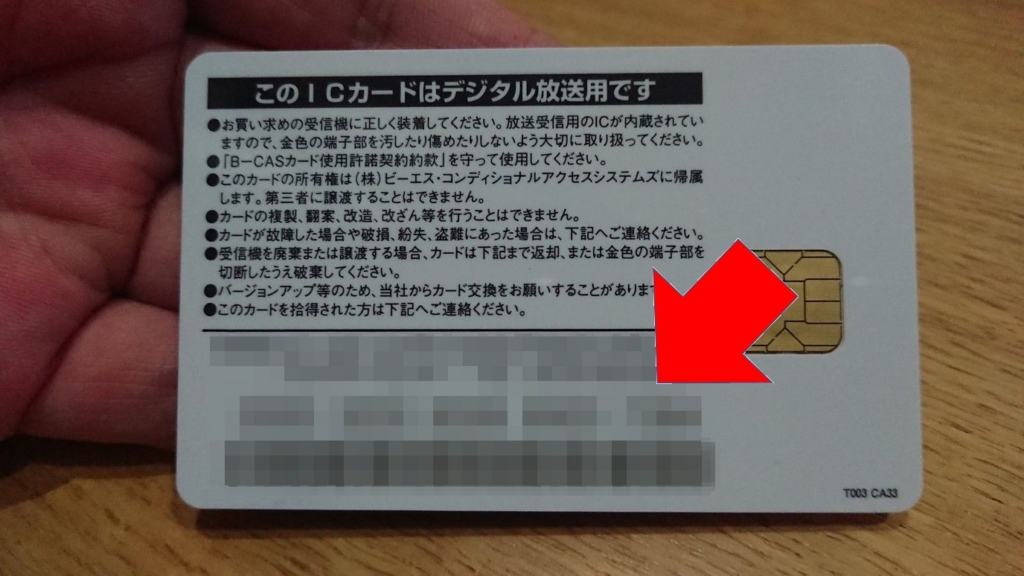
裏面に20桁の番号(4桁×5個)が書いてありますので、メモしておいてください。
この番号は、スカパー!の新規申し込み時に必要になります。今回の手順では「B-CASカード」を使っています。各自の環境によっては、「ACAS番号」を用意してください。
視聴手順を画像で解説【スマホ向け】
まずはスマホ向けに説明します。
PC向けについても別途説明していますので、PCの方は、ずっと下にスクロールしてください。
「スカパー!」の契約
申し込みページへ行く
まずは、コチラの「スカパー!」から新規申込ページを表示します。(リンクを押すと別ウィンドウで開きます)
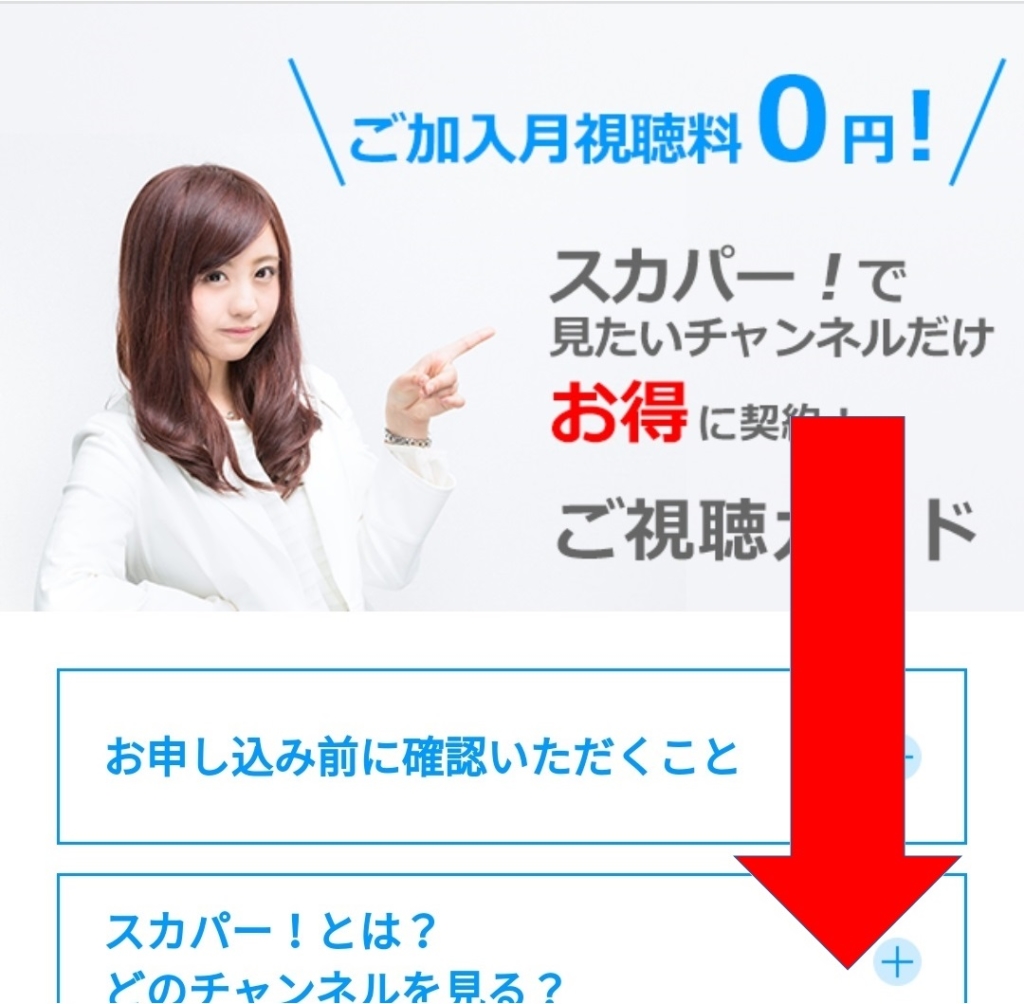
最初に表示したページ、少し下にスクロールしていきます。
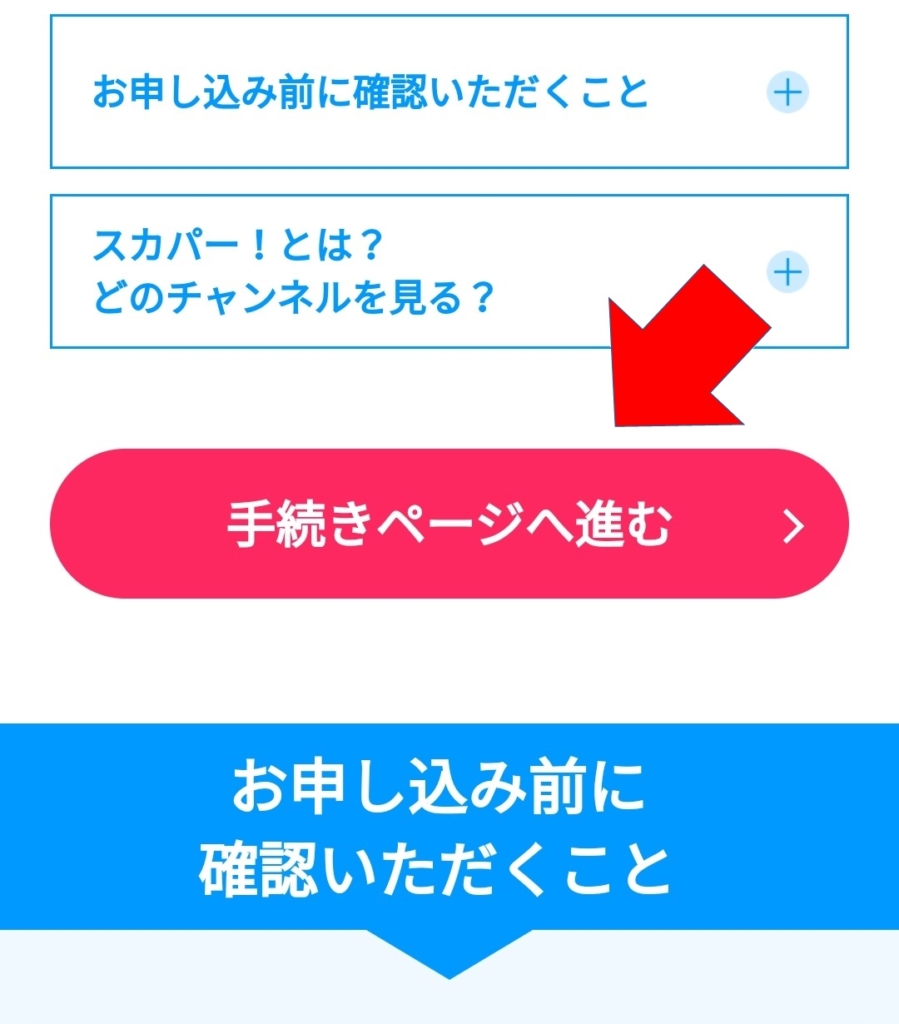
中央の「手続きページへ進む」を押します。
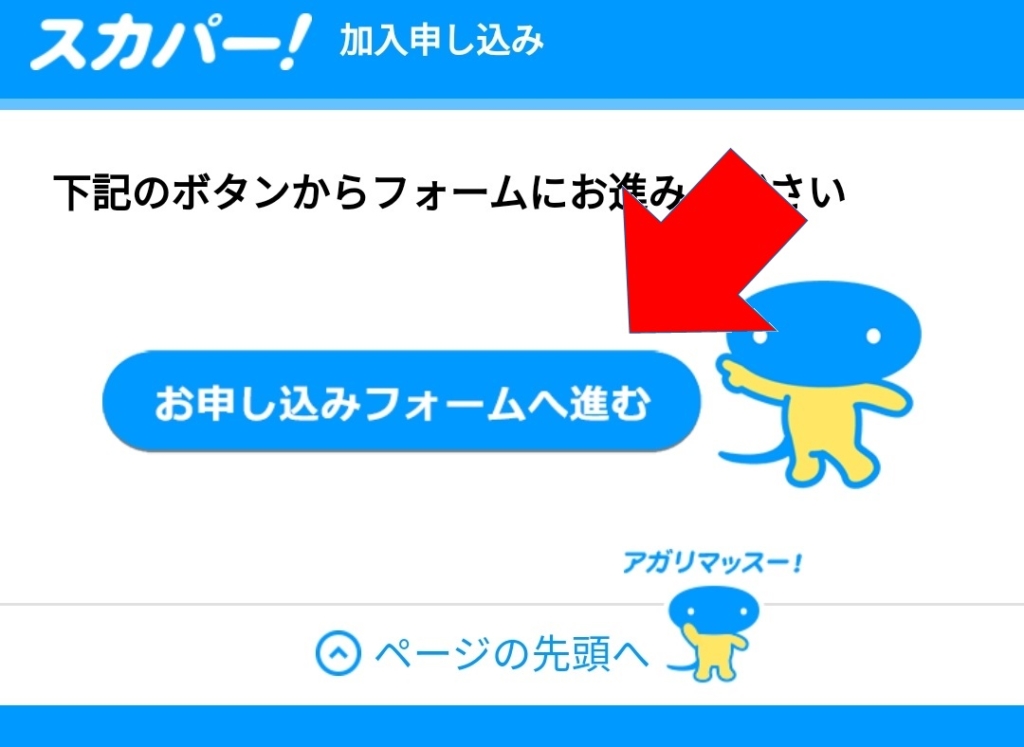
「フジテレビONE+TWO」を申し込む
さらに進んだページ、中央の「お申込みフォームへ進む」を押します。
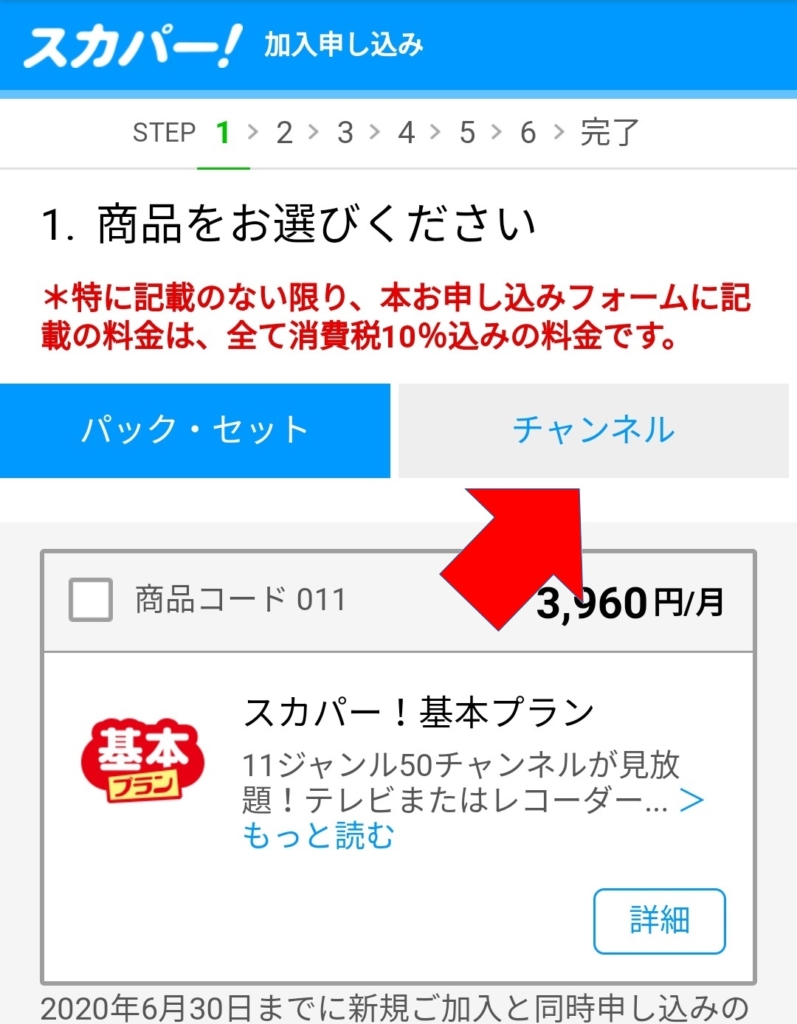
商品を選択するページに行くと思います。ここで「フジテレビONE+TWO」を探します。
初期状態では「パック・セット」になっているので、「チャンネル」を押してください。
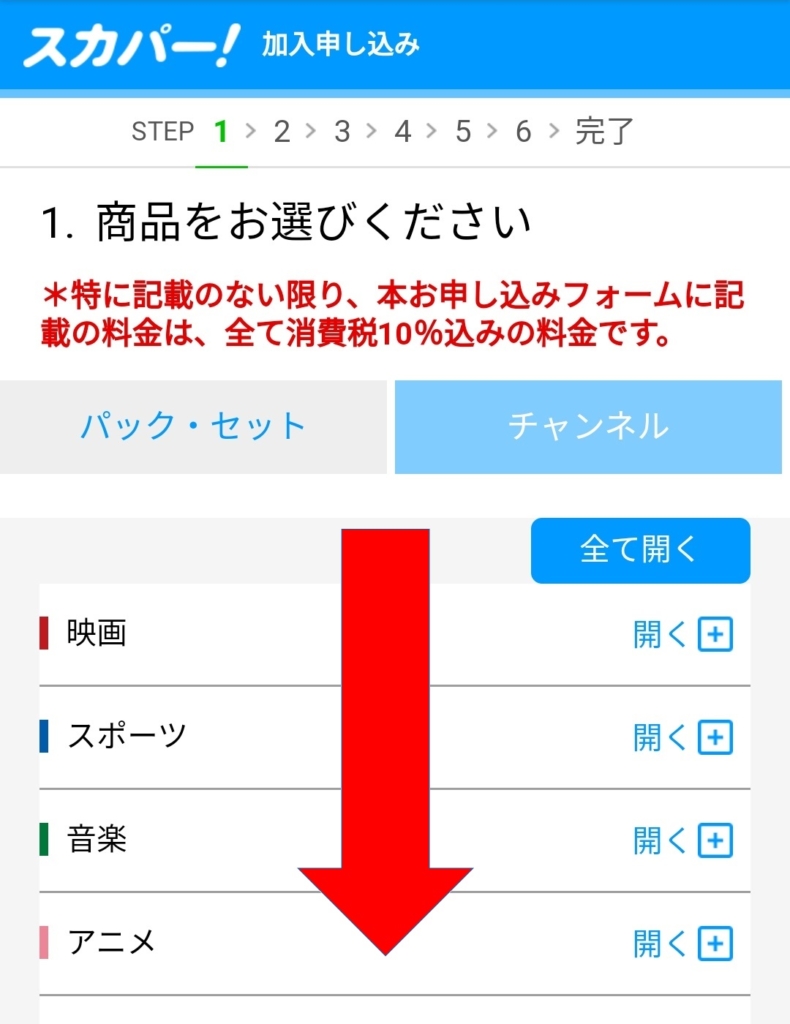
「チャンネル」に切り替わって、映画・スポーツなどのジャンルが表示されたら、少し下にスクロールしていきます。
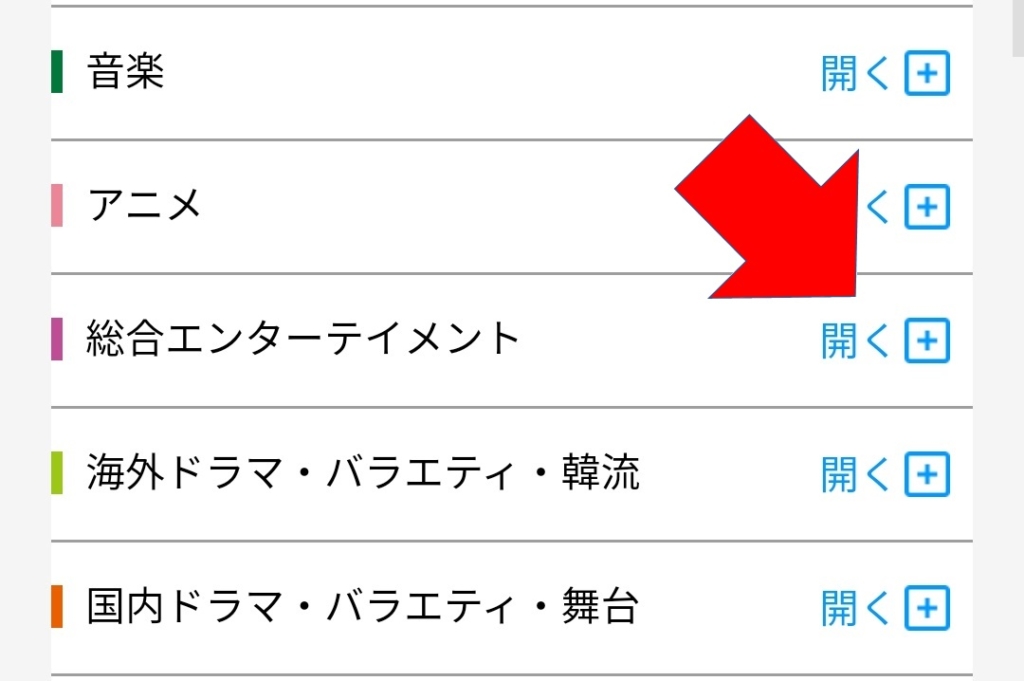
「総合エンターテイメント」が発見できたら、「開く」を押して、メニューを開きます。
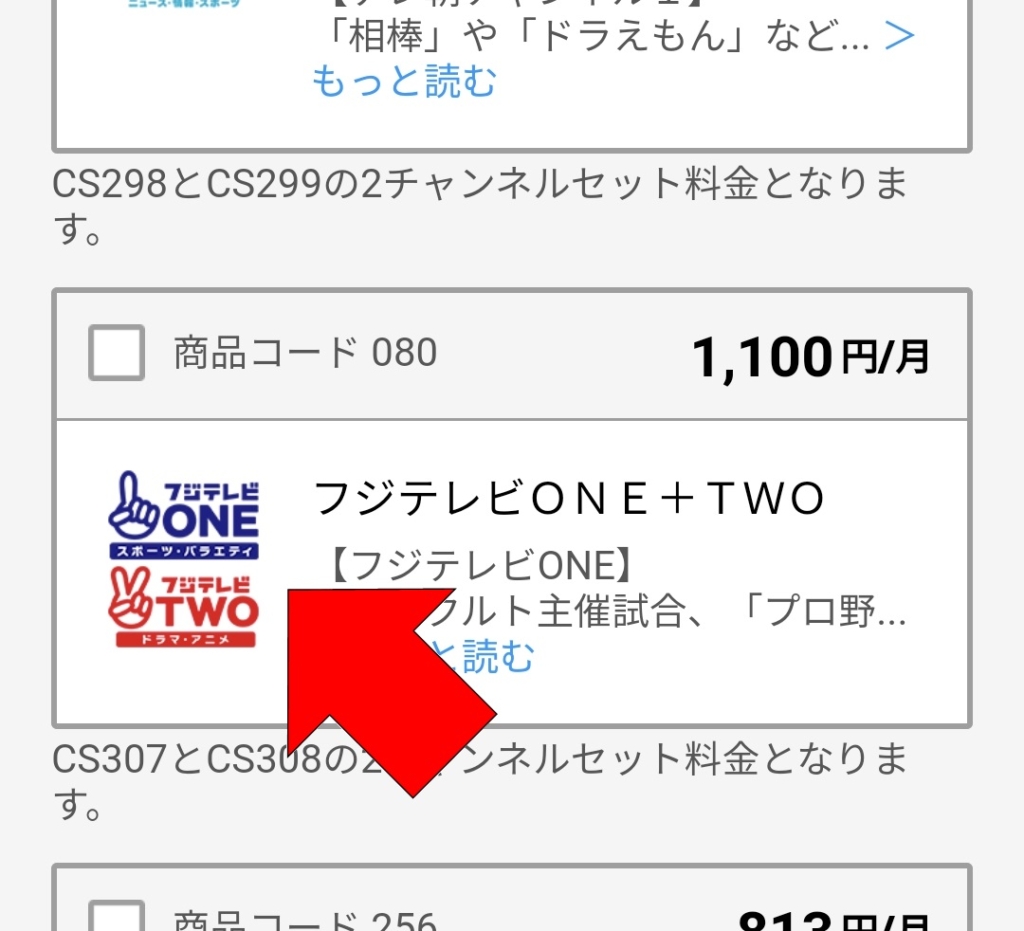
メニューが開いたら、その中に「フジテレビONE+TWO」がすぐに見つかると思うので、商品コードのチェックボックスを押して、チェックを入れてください。
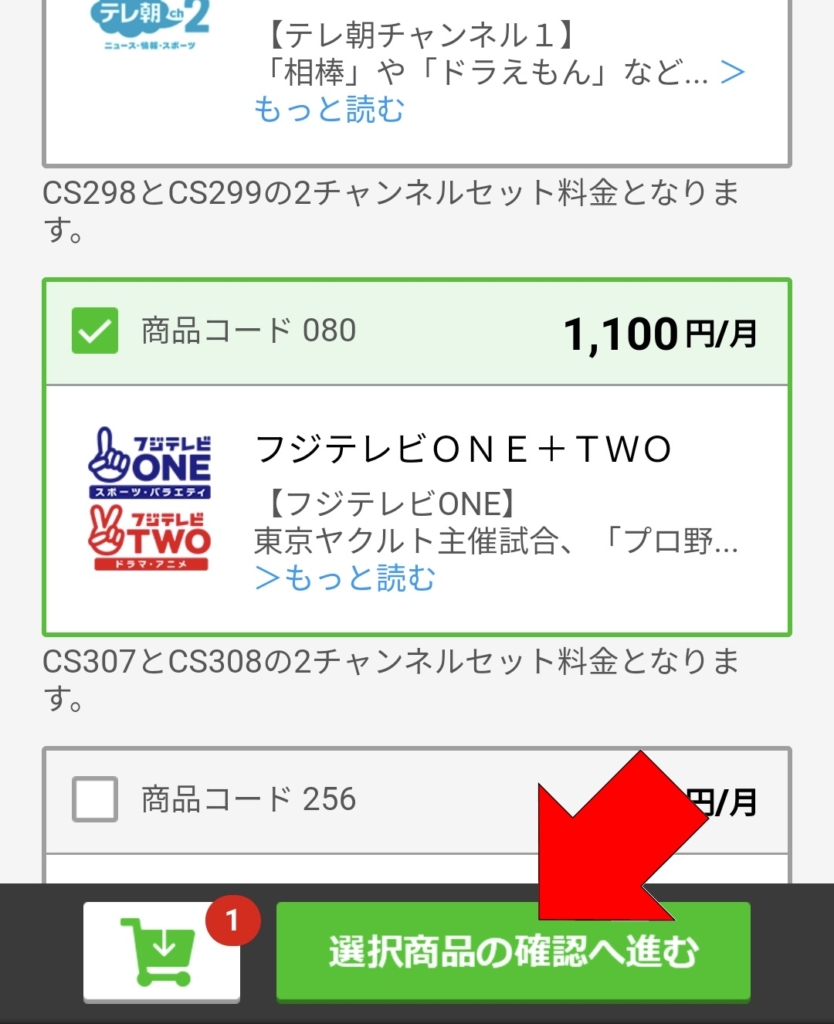
商品カゴに入ったのを確認したら、「選択商品の確認へ進む」を押します。
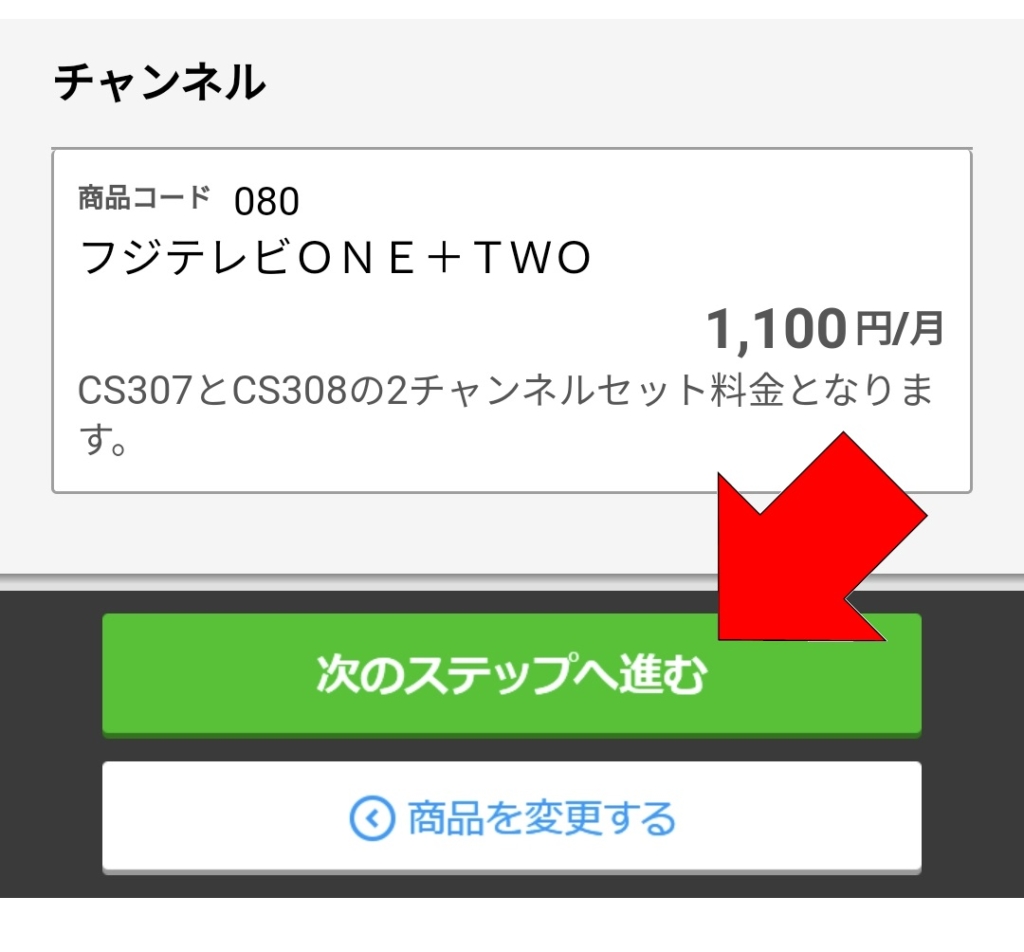
チャンネルに「フジテレビONE+TWO」が表示されていることを確認して、「次のステップへ進む」を押します。
「B-CASカード」の番号を入力する
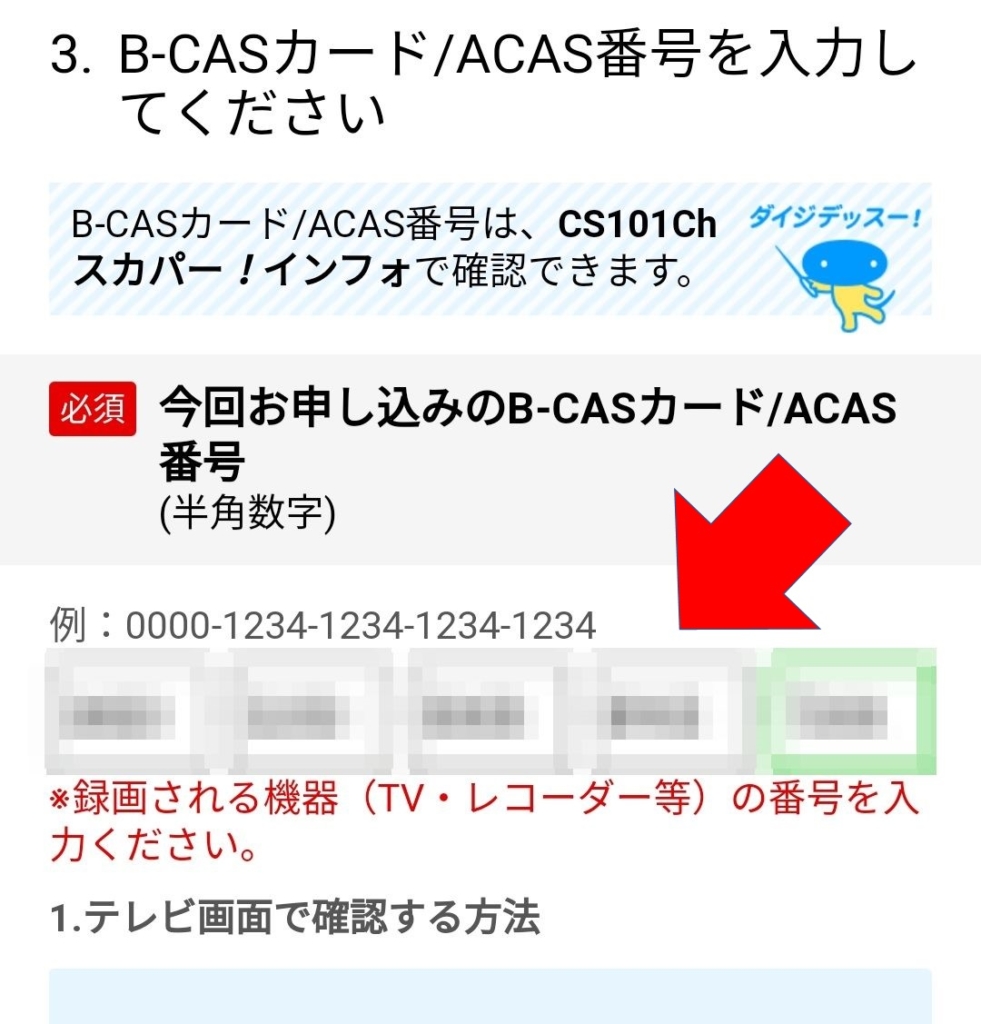
事前にメモしておいた、「B-CASカード」の20桁(4桁×5個)の番号を入力します。
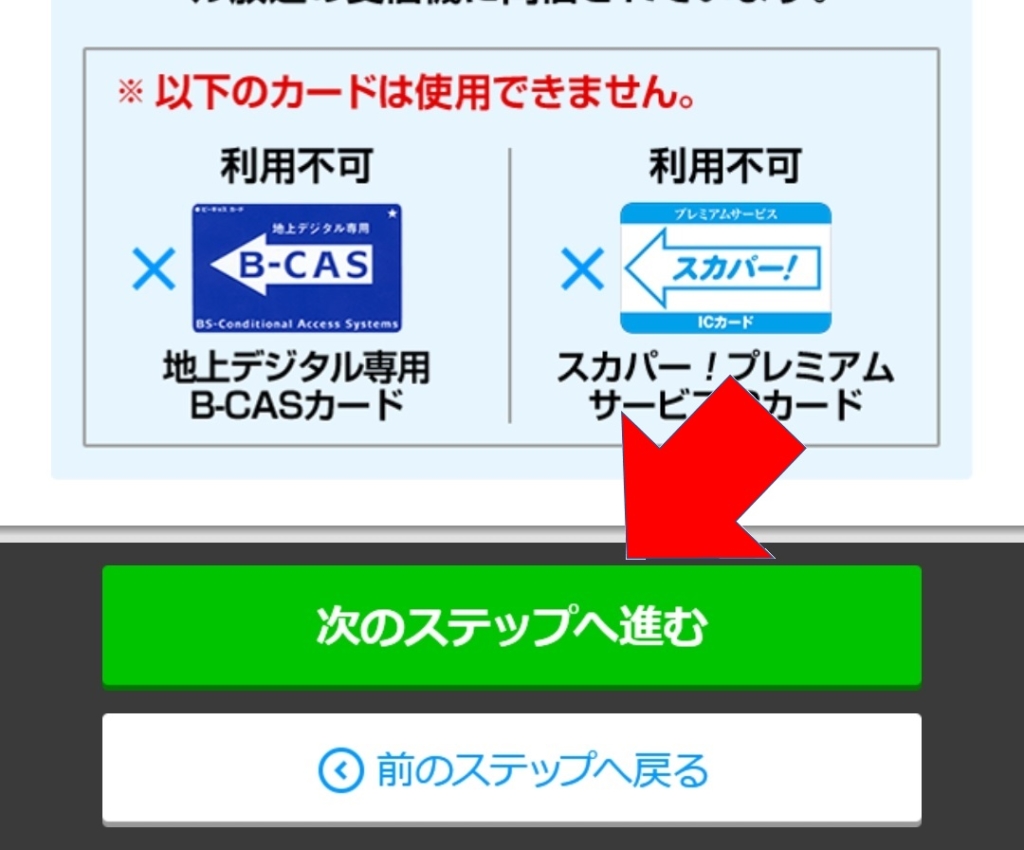
番号を入力できたら、下にスクロールしていき、「次のステップへ進む」を押します。
「個人情報」を入力する
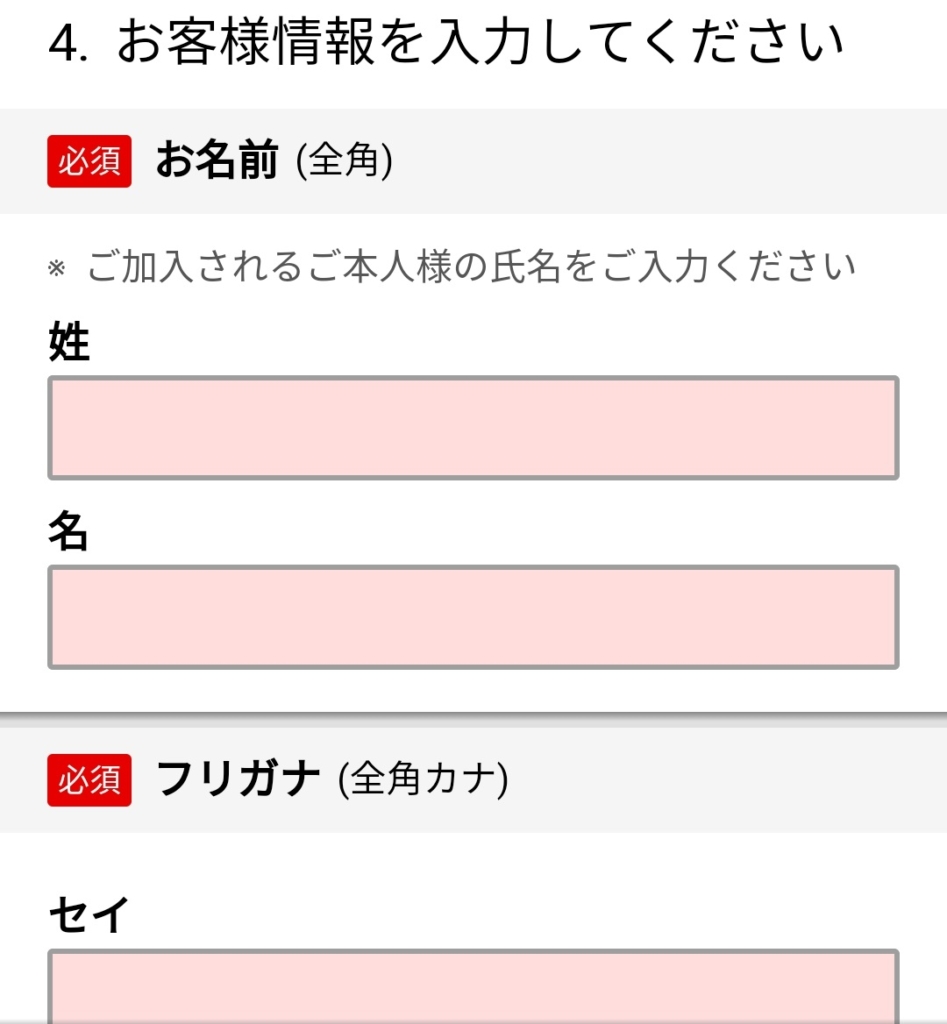
ココから「個人情報」を入力していきます。

入力できたら、下にスクロールしていき、「次のステップへ進む」を押します。
「支払い方法」を選択します
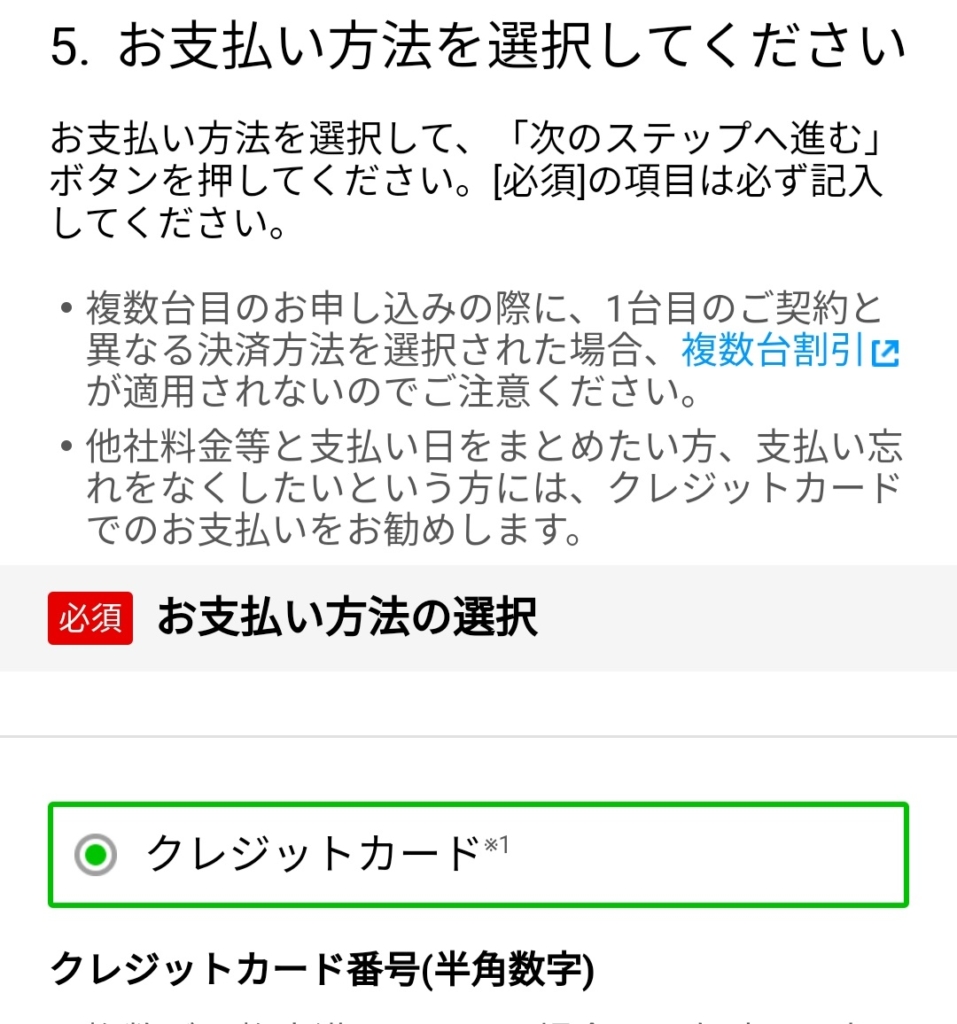
次は「支払い方法」を選択します。今回はクレジットカード払いを選択します。
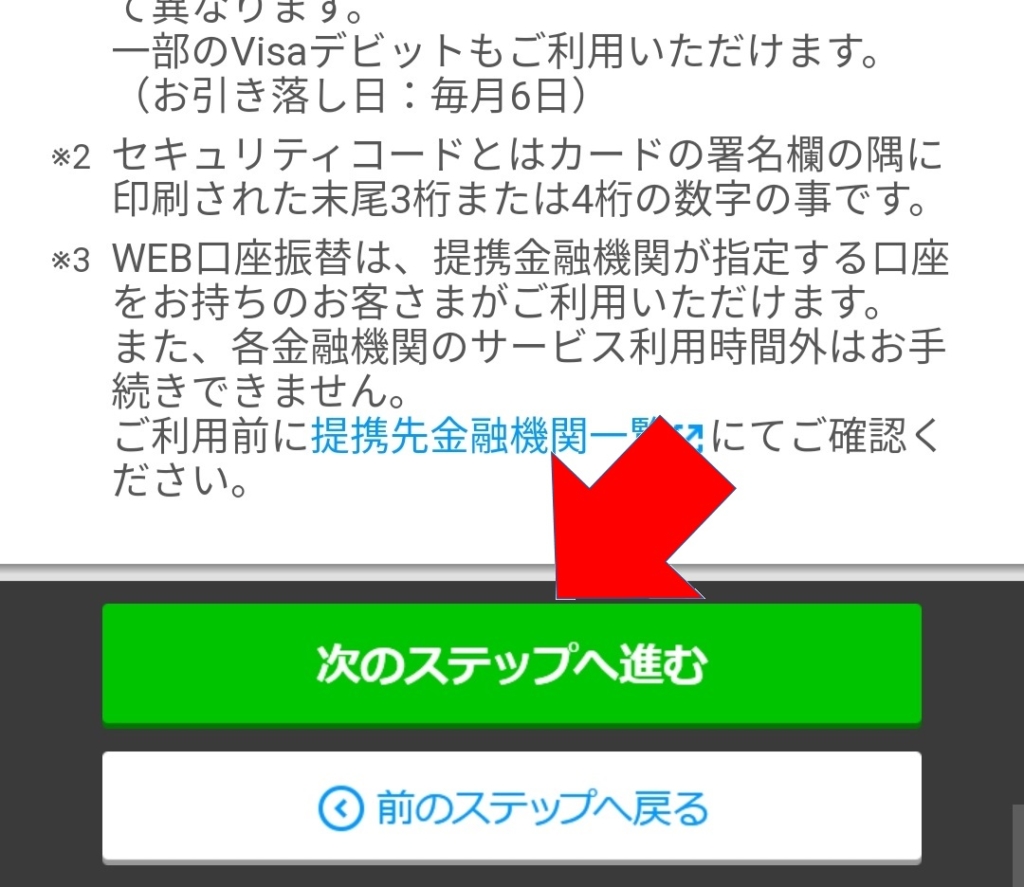
入力できたら、下にスクロールしていき、「次のステップへ進む」を押します。
「アンケート」に回答します
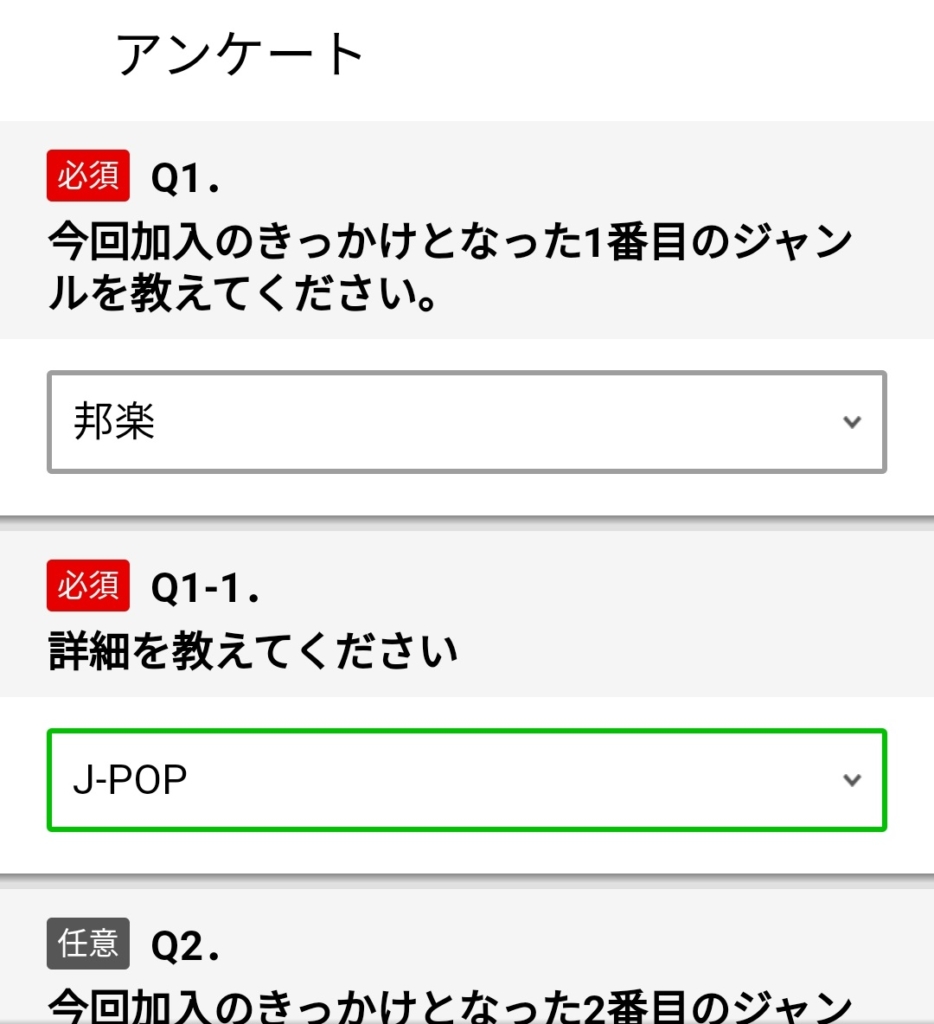
最後に「アンケート」を入力します。今後のサービス提供に活かしてもらえるように、真面目に回答しておきましょう。
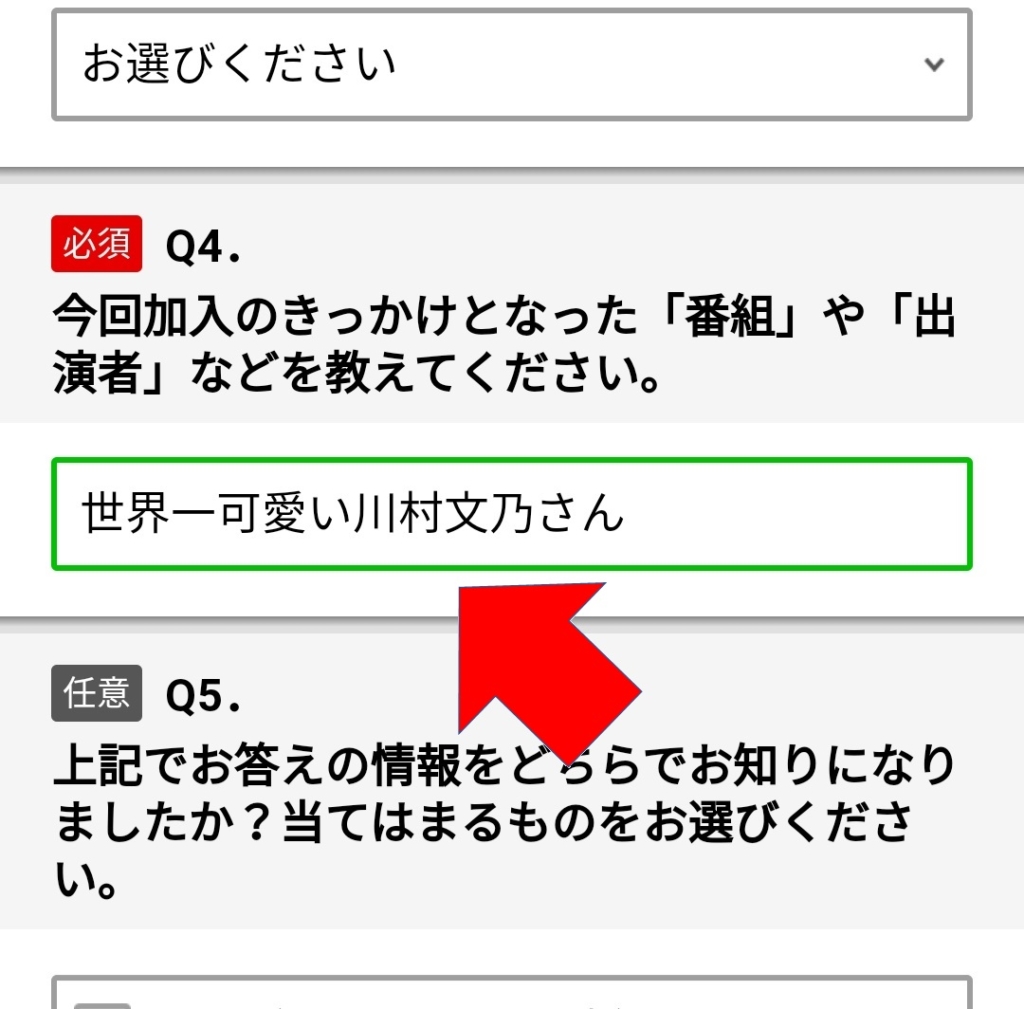
このブログを見てくださっている方は、少なくともハロプロのファンの方だと思います。
Q4の回答は、推しメンを書きましょう。
申込内容の最終確認をします
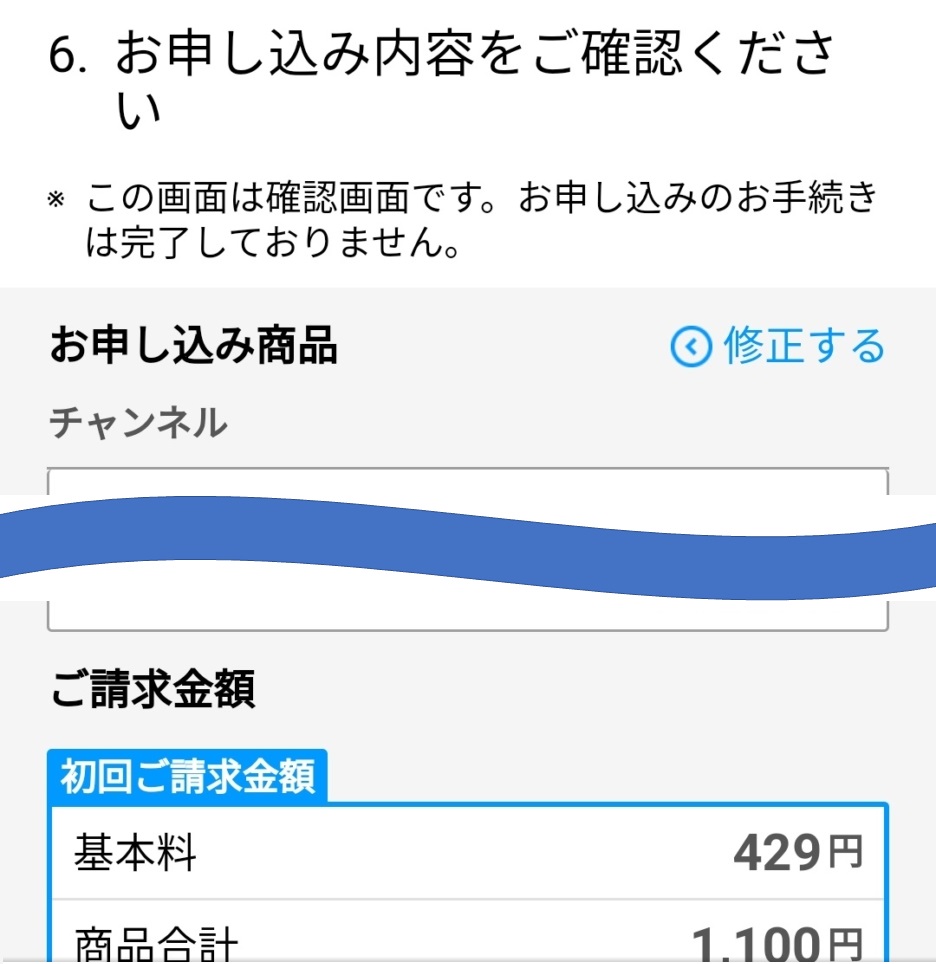
最後に申込内容を確認します。
基本料金と商品(フジテレビONE+TWO)の合計1,529円(税込)になっていればOKです。
ちなみに、途中(もしくは以降で)で「 Myスカパー! 」登録の選択肢が出てきた場合は、チェックしてください。
後から登録もできるので、忘れてしまったも一旦大丈夫です。
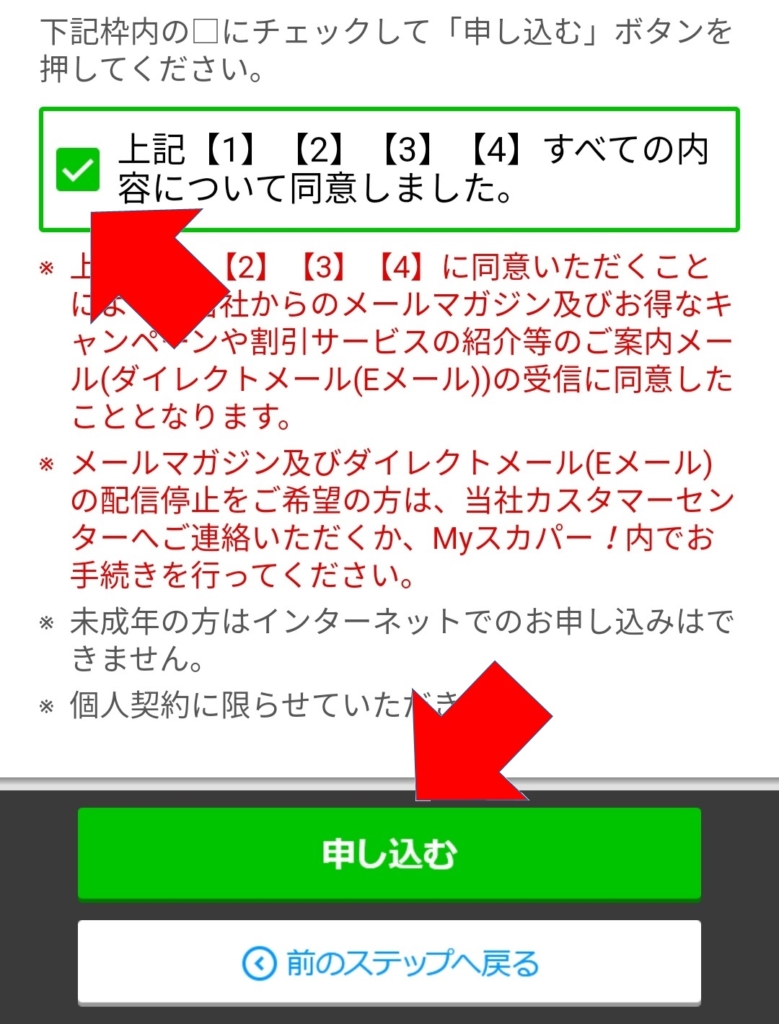
規約への同意にチェックして、画面下の「申し込む」を押します。
スカパー!申込の完了

これでスカパー!の「フジテレビONE+TWO」の契約が完了です。
Myスカパー!の登録
ID本登録用のメールが届く
この後、メールが届くので、少し待ちます。
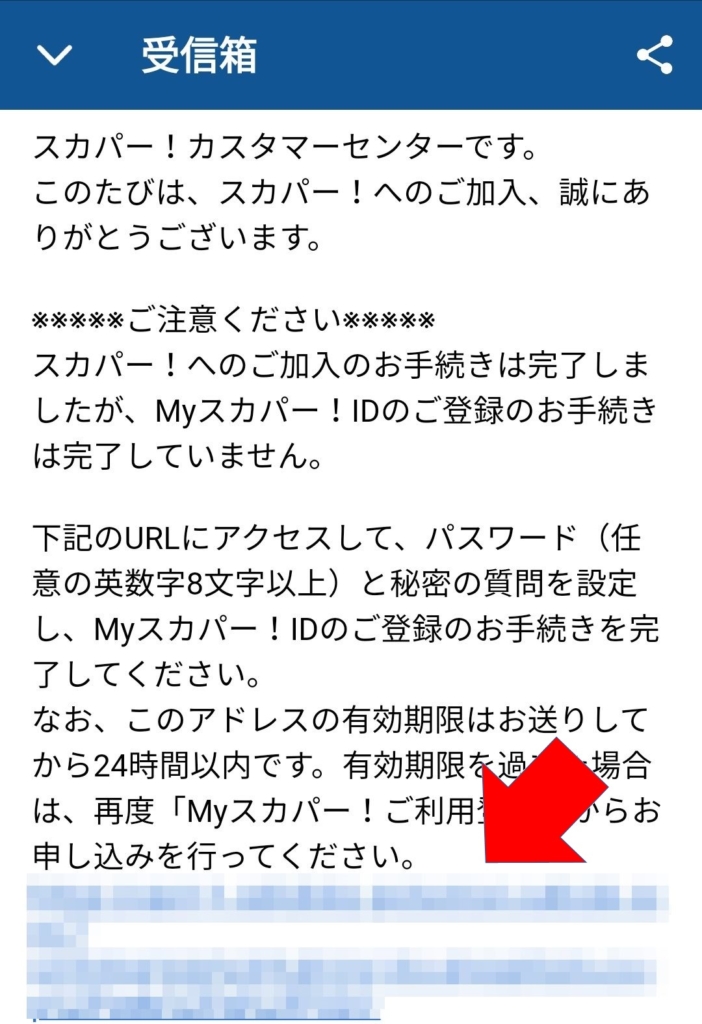
「Myスカパー!」の登録メールが届いたら、本文内のURLを押してください。ブラウザで登録ページが表示されると思います。
利用情報を登録する
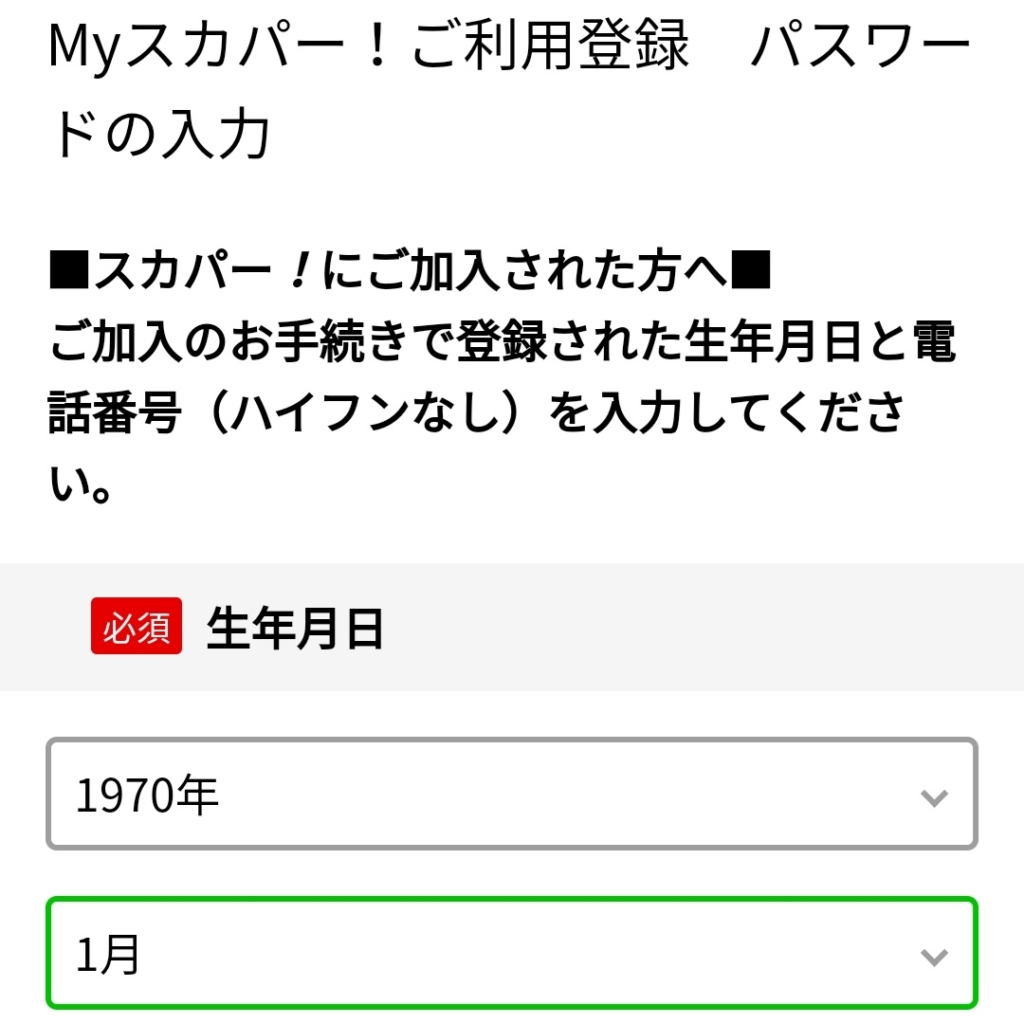
スカパー!契約時に登録した個人情報等を入力していきます。
画面の案内に従って入力
この後も基本的に画面の案内に従って各種情報を入力してけばOKです。
利用者登録の確定
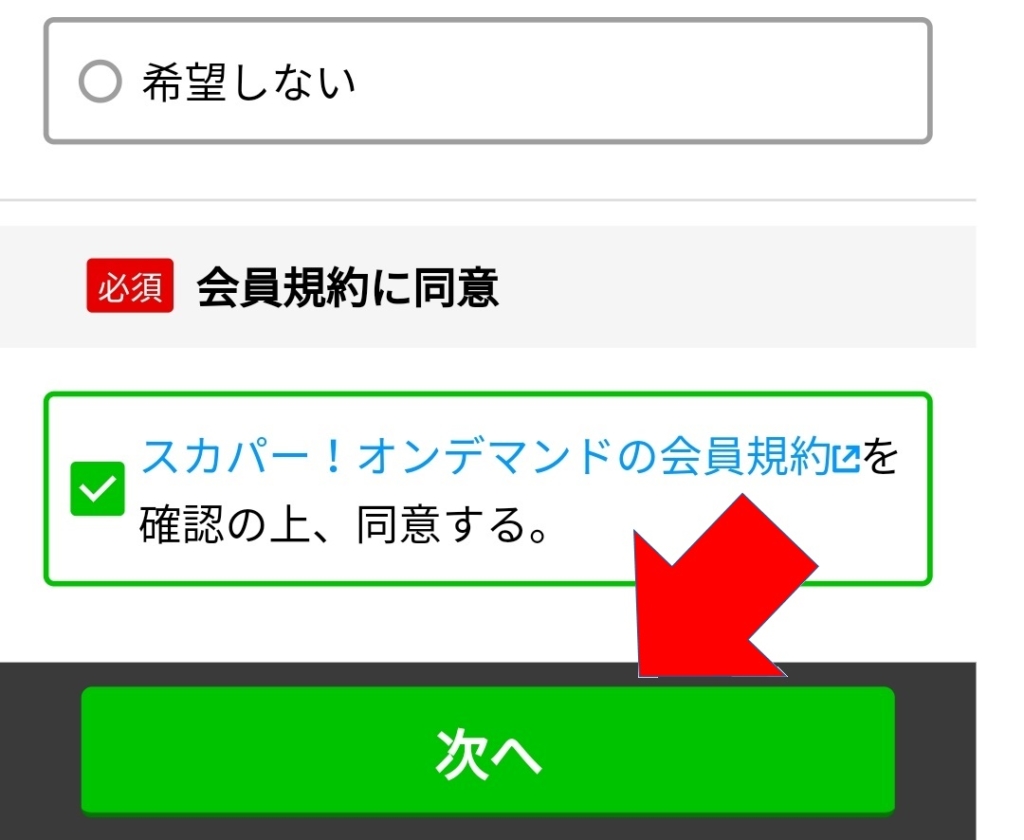
規約への同意にチェックして、「次へ」ボタンを押します。
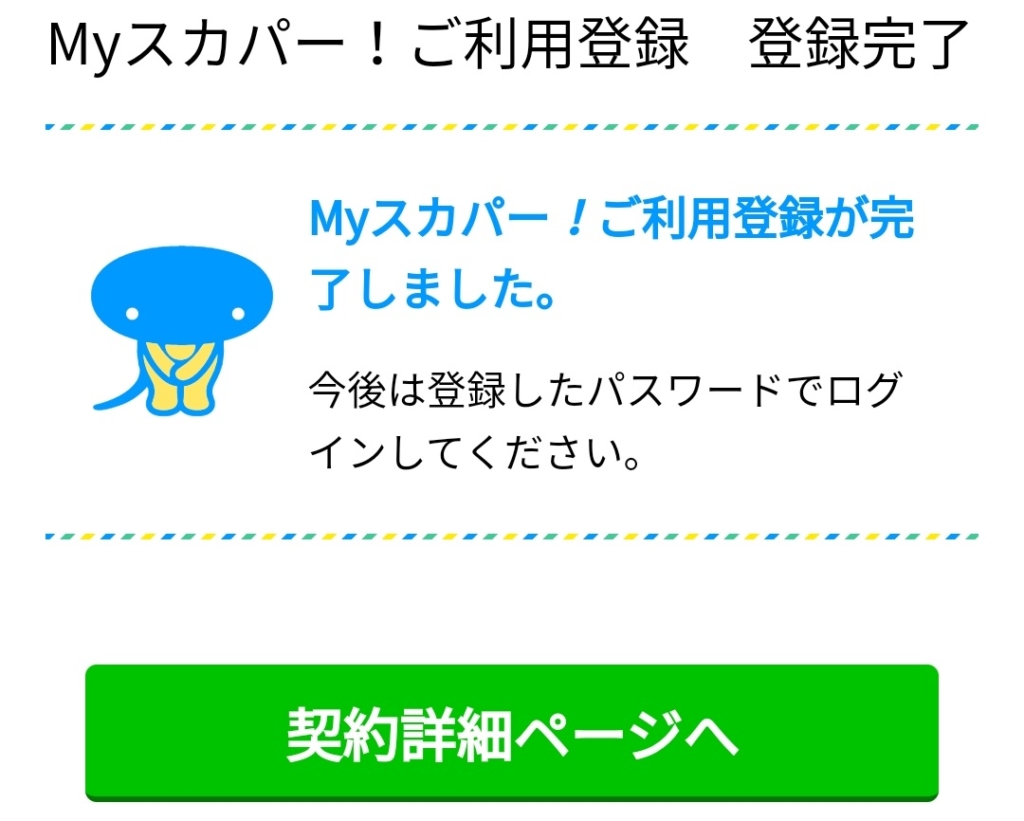
これで「Myスカパー!」の登録が完了です。
視聴手順を画像で解説【PC向け】
PCで契約する際の手順も説明しますが、基本的にはスマホの説明と同じです。
画面がPC用に大きくなっているだけです。
「スカパー!」の契約
申し込みページへ行く
まずは、コチラの「スカパー!」から新規申込ページを表示します。(リンクを押すと別ウィンドウで開きます)
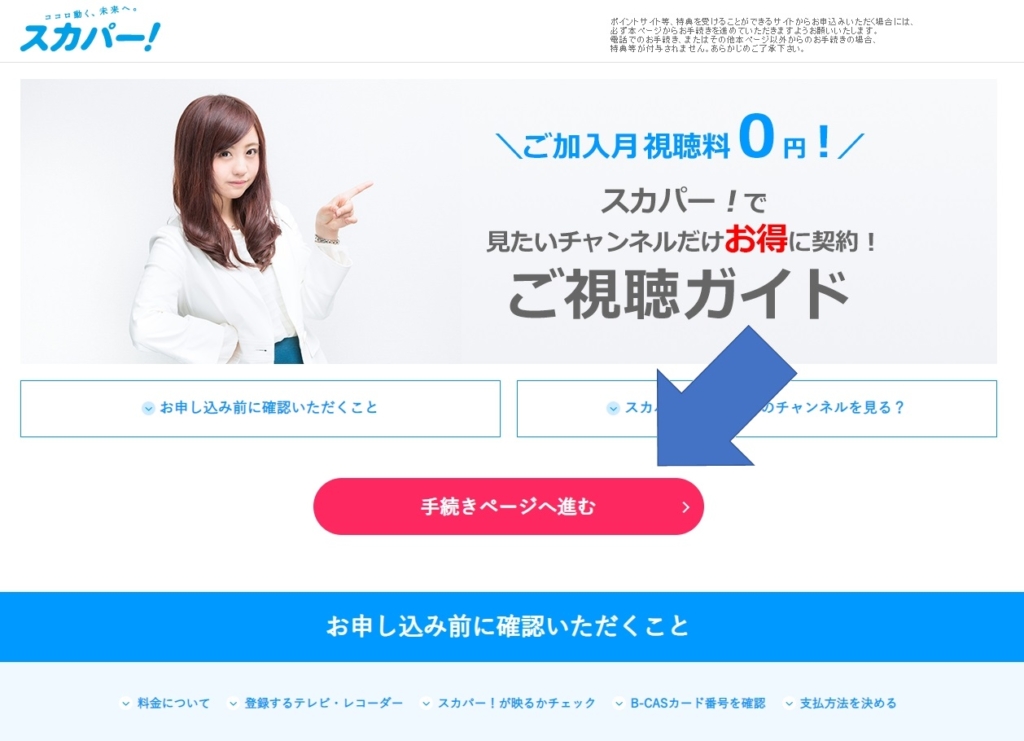
中央の「手続きページへ進む」を押します。
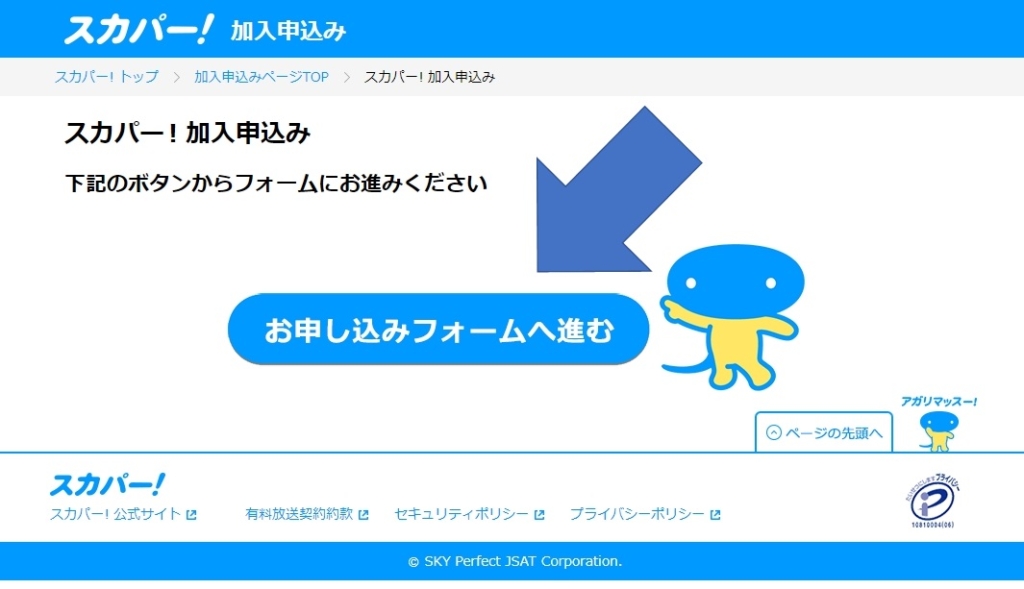
さらに進んだページ、中央の「お申込みフォームへ進む」を押します。
「フジテレビONE+TWO」を申し込む
商品を選択するページに行くと思います。ここで「フジテレビONE+TWO」を探します。
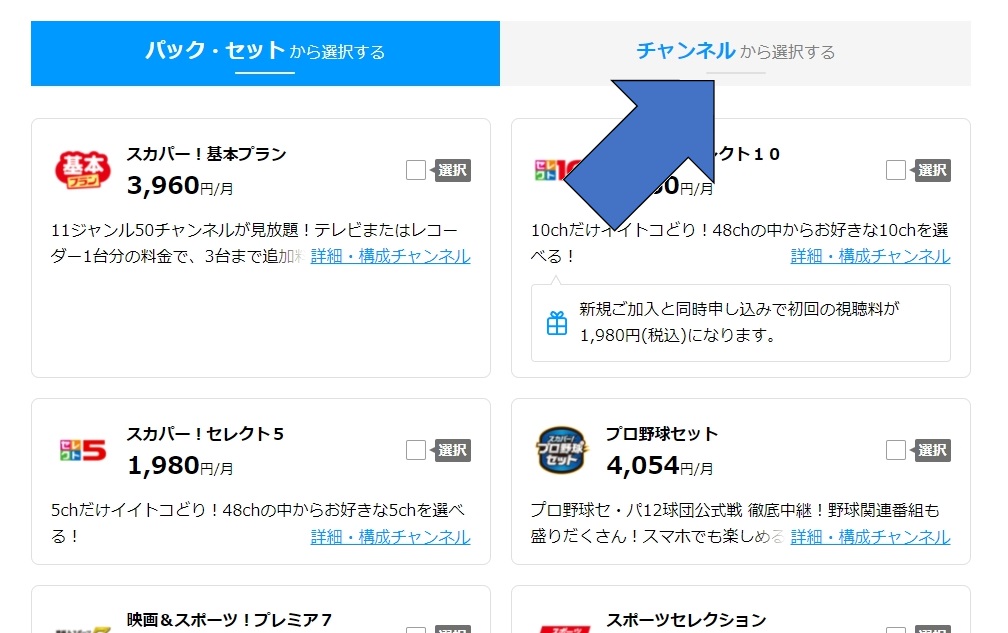
初期状態では「パック・セット」になっているので、「チャンネル」を押してください。
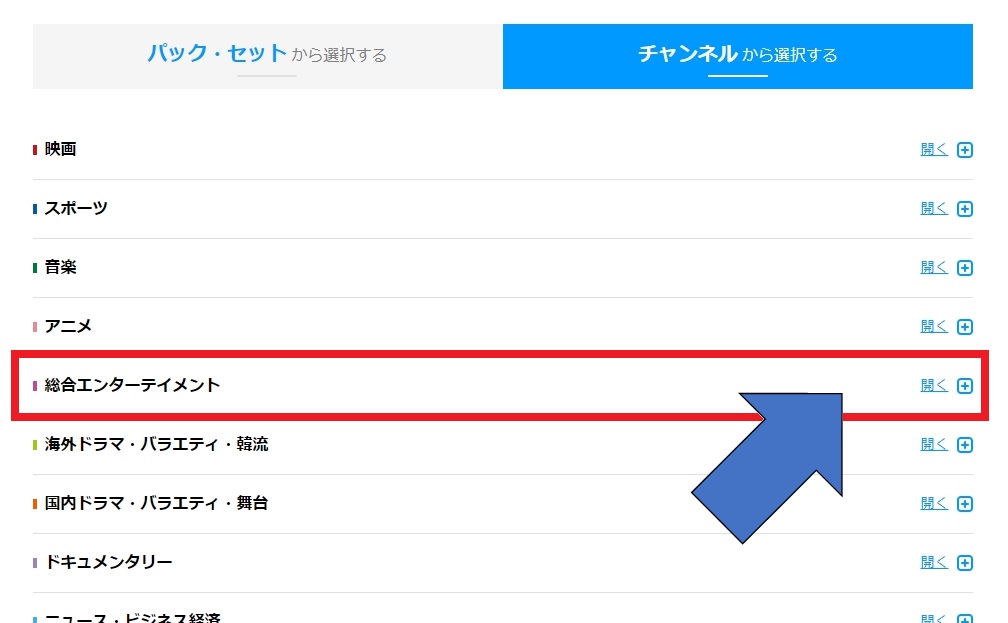
「チャンネル」に切り替わったら、「総合エンターテイメント」を探します。
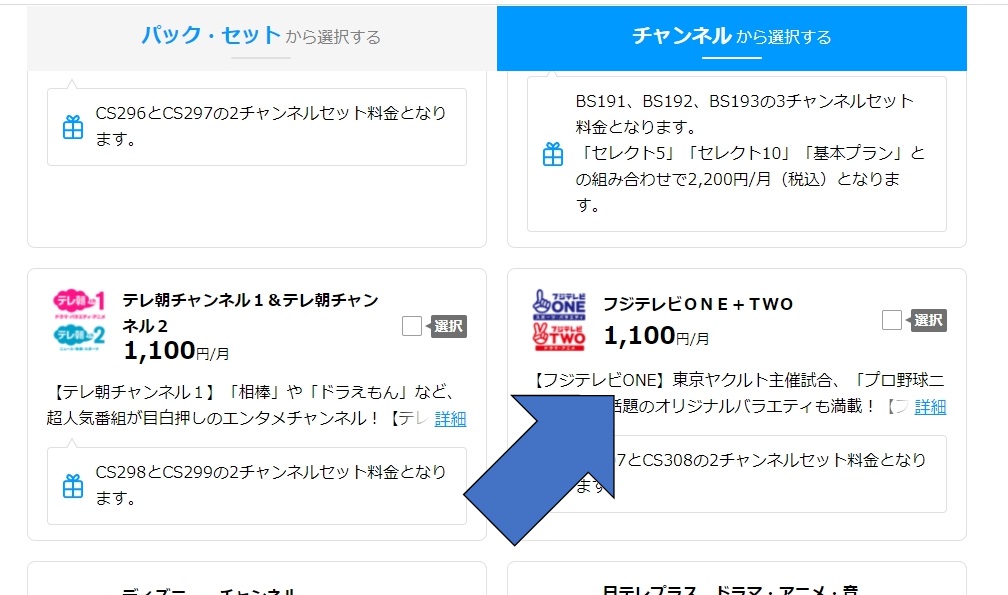
その中から「フジテレビONE+TWO」がすぐに見つかると思うので、商品コードのチェックボックスを押して、チェックを入れてください。
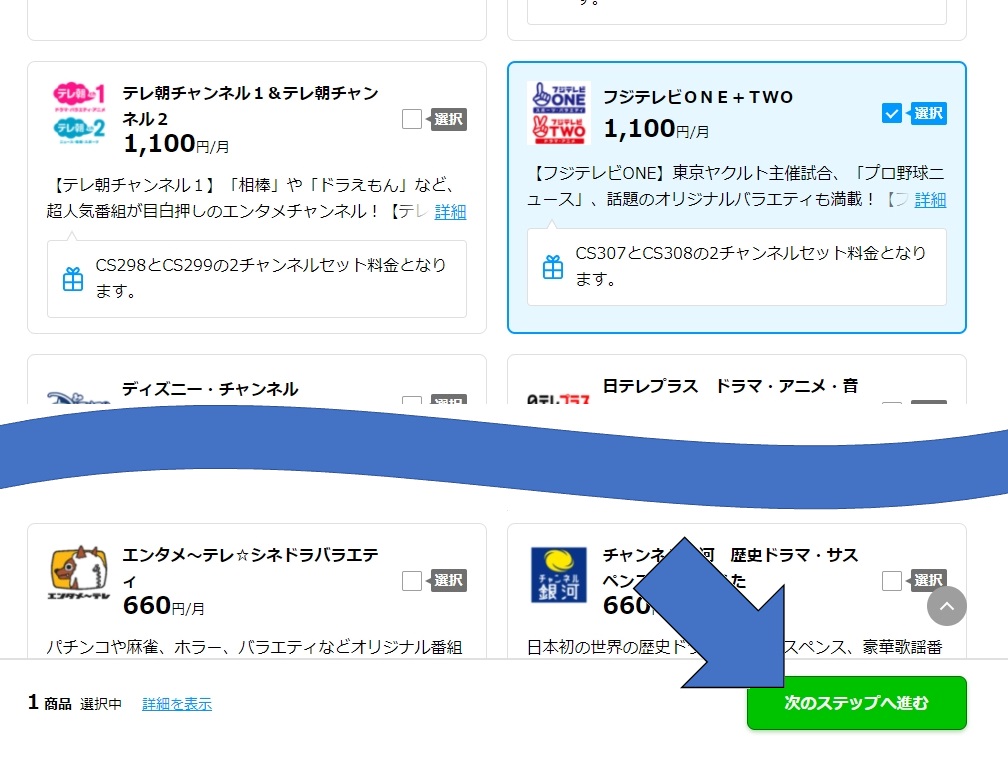
商品カゴに入ったのを確認したら、「次のステップへ進む」を押します。
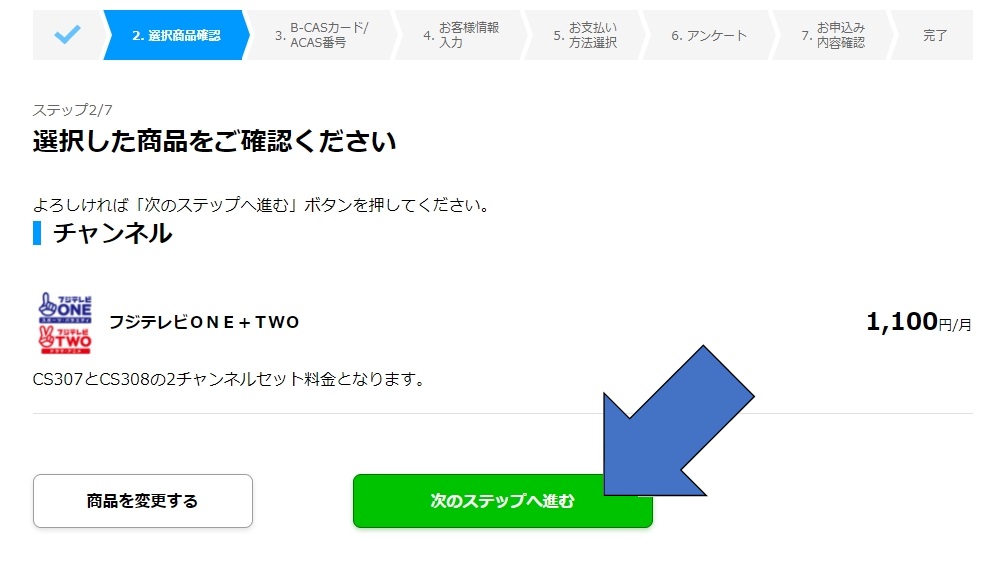
チャンネルに「フジテレビONE+TWO」が表示されていることを確認して、「次のステップへ進む」を押します。
「B-CASカード」の番号を入力する
事前にメモしておいた、「B-CASカード」の20桁(4桁×5個)の番号を入力します。
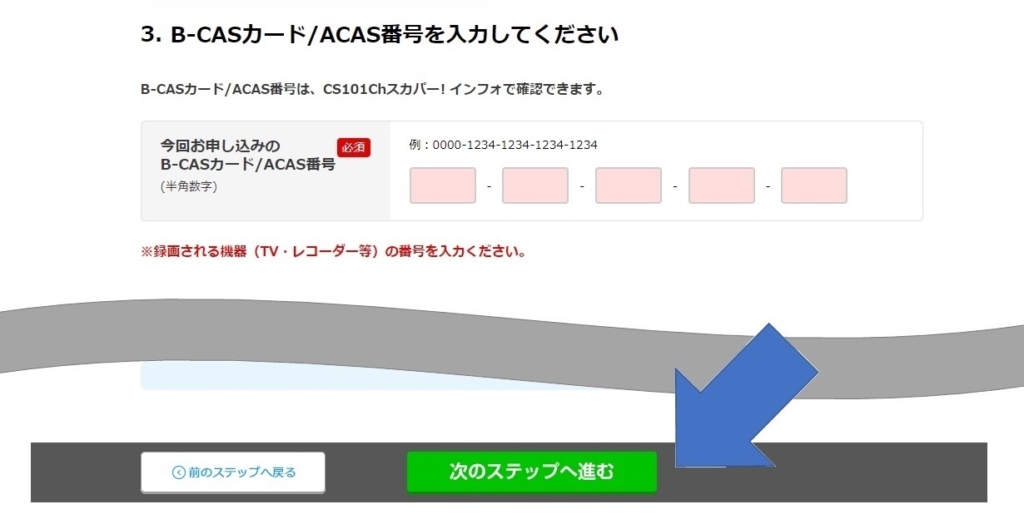
番号を入力できたら、下にスクロールしていき、「次のステップへ進む」を押します。
「個人情報」を入力する
ココから「個人情報」を入力していきます。
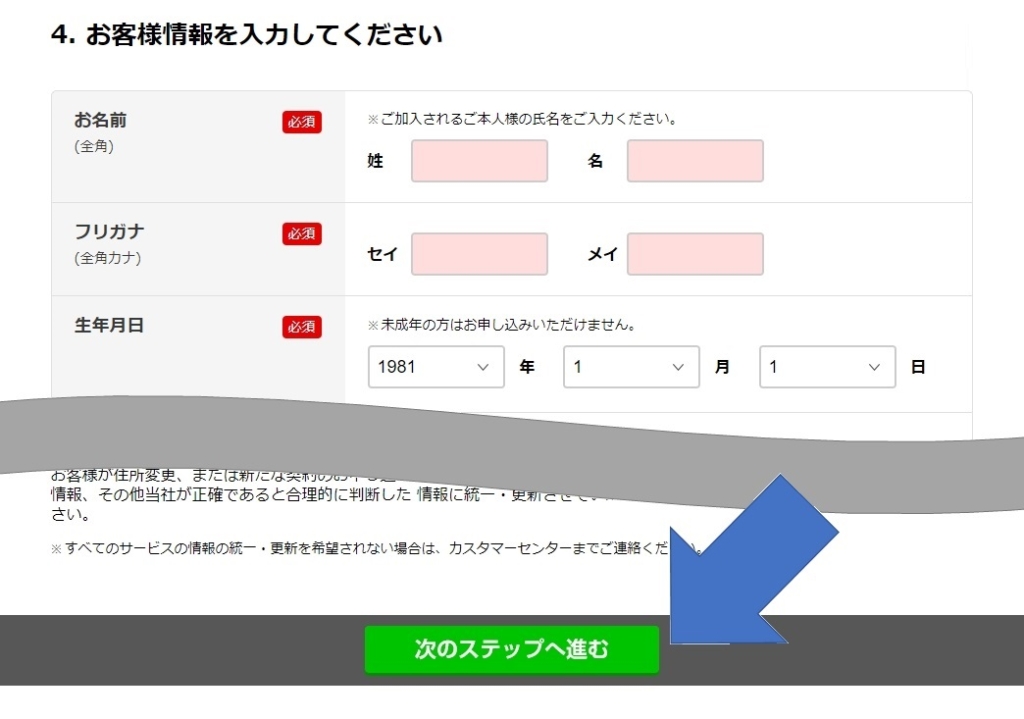
入力できたら、下にスクロールしていき、「次のステップへ進む」を押します。
「支払い方法」を選択します
次は「支払い方法」を選択します。今回はクレジットカード払いを選択します。
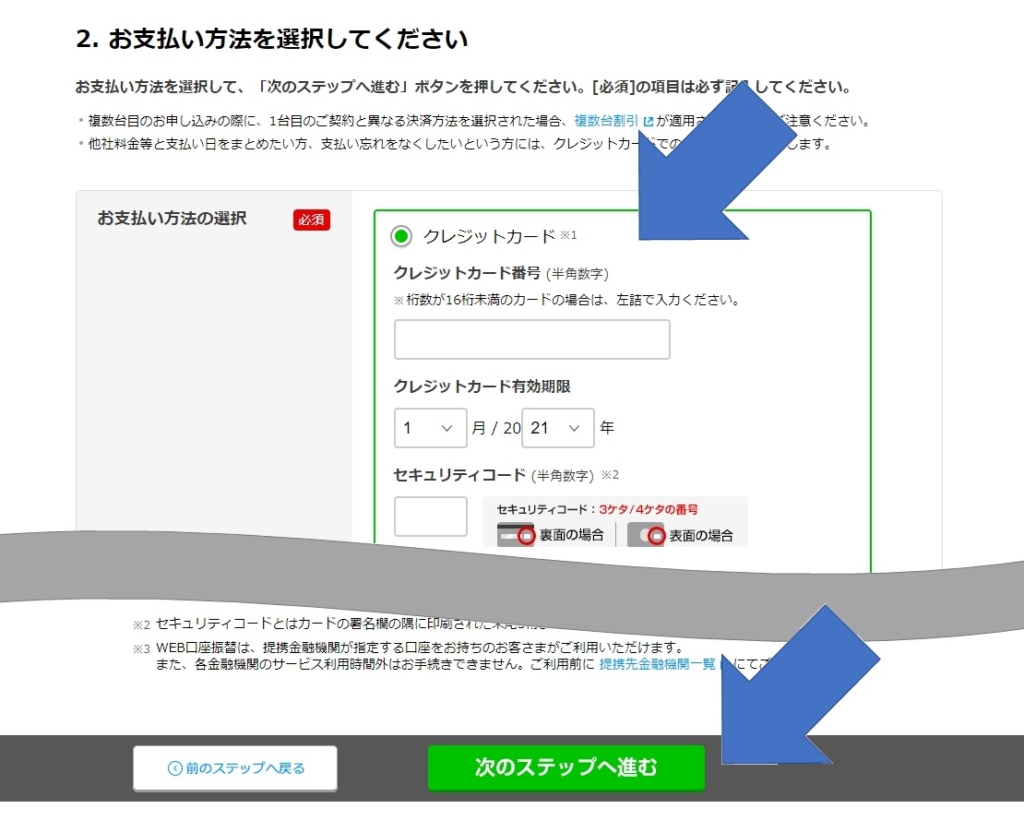
入力できたら、下にスクロールしていき、「次のステップへ進む」を押します。
「アンケート」に回答します
最後に「アンケート」を入力します。今後のサービス提供に活かしてもらえるように、真面目に回答しておきましょう。
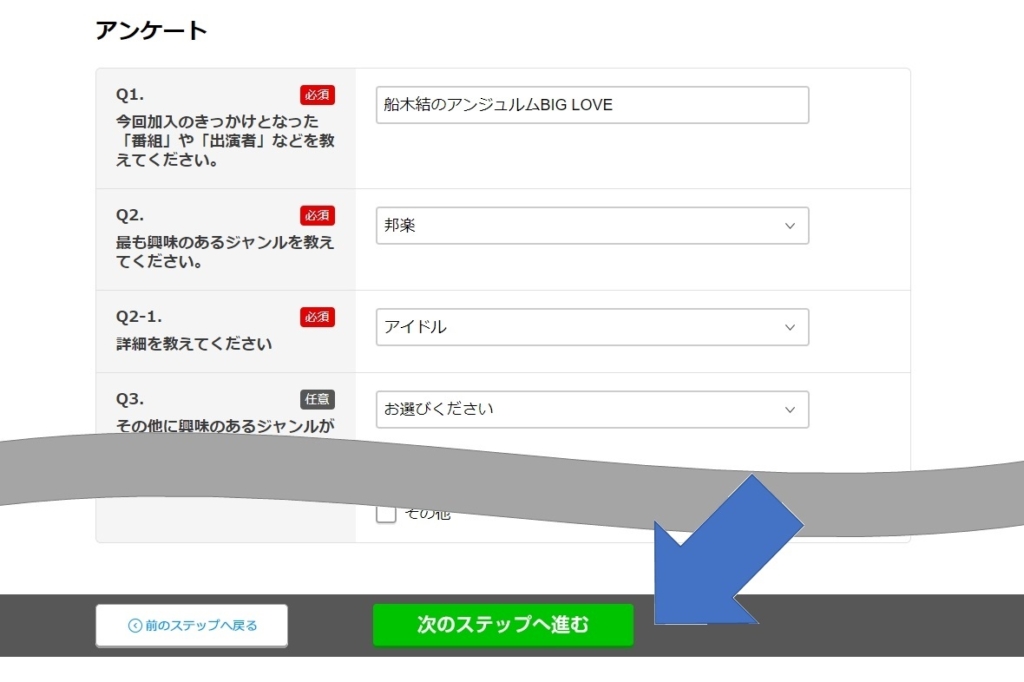
アンケートを入力したら、「次のステップへ進む」を押します。
申込内容の最終確認をします
最後に申込内容を確認します。
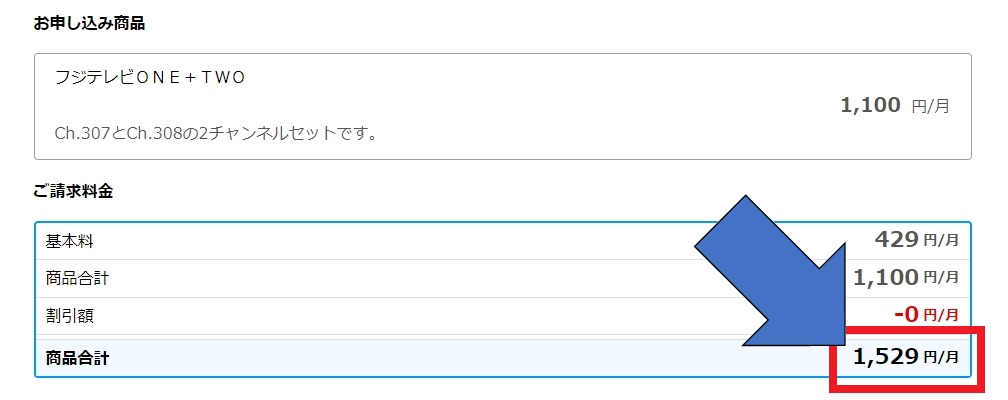
基本料金と商品(フジテレビONE+TWO)の合計1,529円(税込)になっていればOKです。
ちなみに、途中(もしくは以降で)で「 Myスカパー! 」登録の選択肢が出てきた場合は、チェックしてください。
後から登録もできるので、忘れてしまったも一旦大丈夫です。
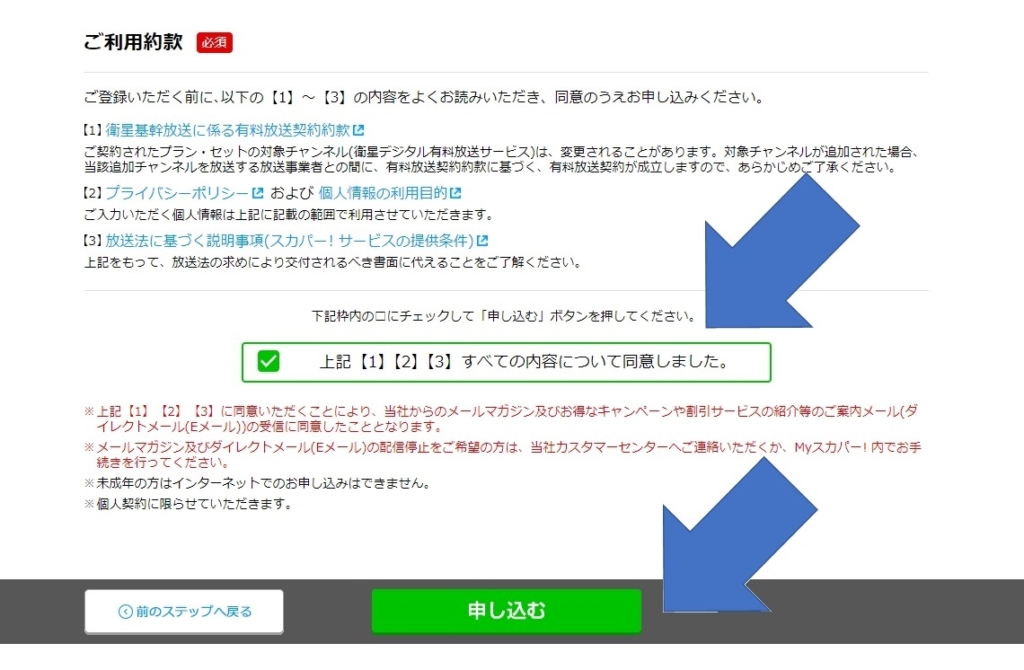
規約への同意にチェックして、画面下の「申し込む」を押します。
スカパー!申込の完了
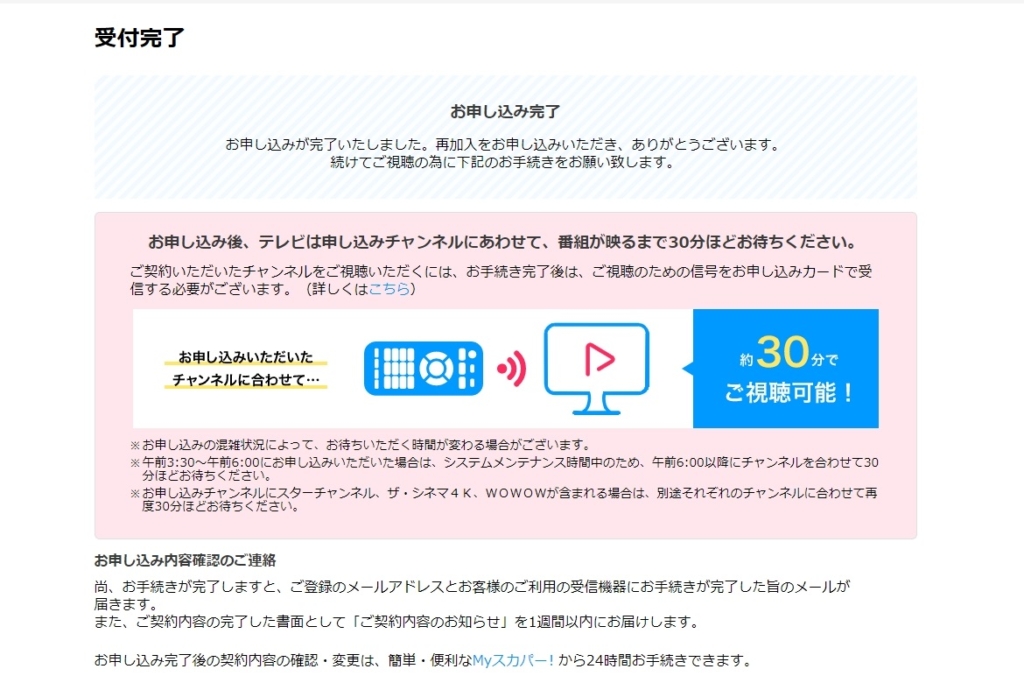
これでスカパー!の「フジテレビONE+TWO」の契約が完了です。
Myスカパー!の登録
ID本登録用のメールが届く
この後、メールが届くので、少し待ちます。
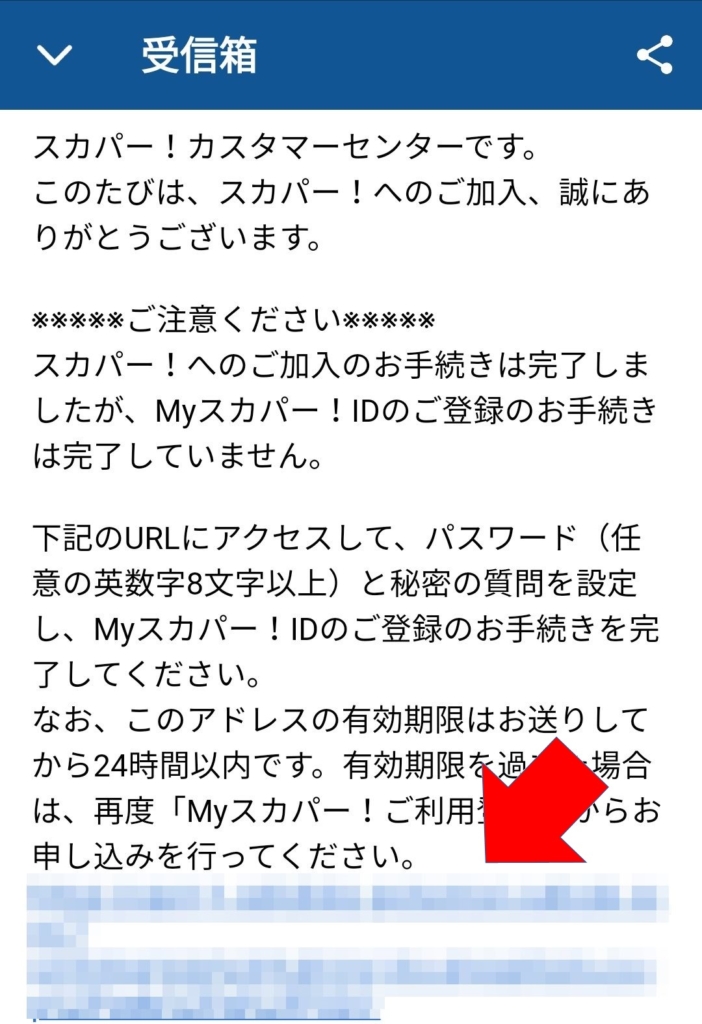
「Myスカパー!」の登録メールが届いたら、本文内のURLを押してください。ブラウザで登録ページが表示されると思います。
利用情報を登録する
ここからはスマホ向けの説明と同じ。基本的にメールのURLをクリックし、進めて行けばOK。
スカパー!契約時に登録した個人情報等を入力していき、規約への同意にチェックして、「次へ」ボタンを押します。
これで「Myスカパー!」の登録が完了です。
当日の視聴方法【重要】
配信の視聴方法が変わりました

これまで、アンテナ無し・工事無しでソロフェス等を視聴していた方は「スカパー!オンデマンド」というサービスを利用していたと思います。
このスカパー!オンデマンドが2021年10月からリニューアルされました。
今後はスカパー!オンデマンドではなく、「スカパー!番組配信」というサービスで視聴します。
- PCのブラウザ
- スマホのブラウザ
- スマホのアプリ
それぞれの視聴方法を順番にまとめていきます。
PCブラウザで視聴する方法
1:スカパー!番組配信へ行く
「スカパー!番組配信」をページを開きます。
※クリックすると別ウィンドウで開きます。
2:Myスカパー!のIDでログインする
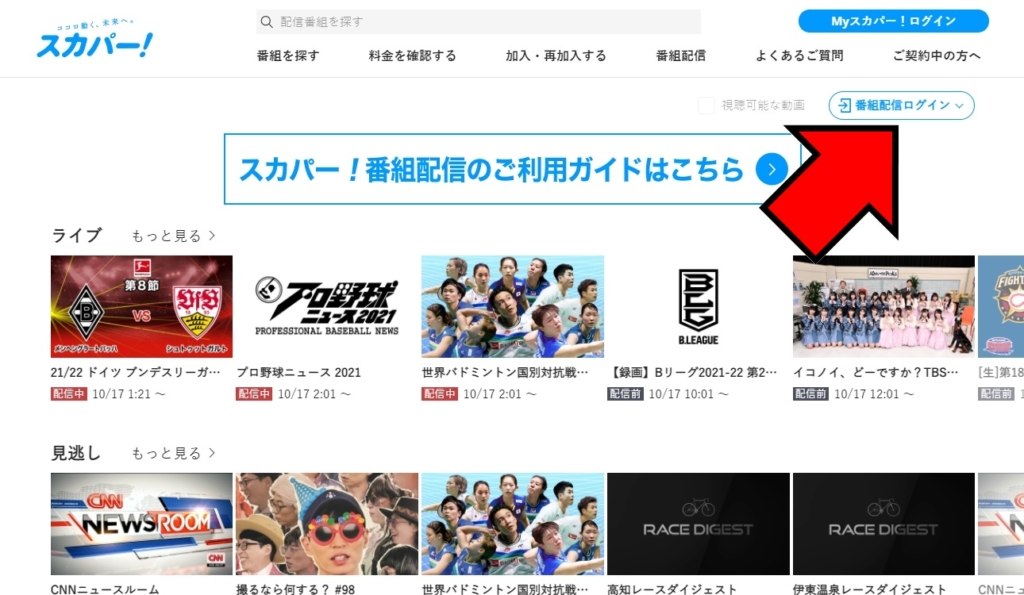
右上の「番組配信ログイン」をクリックして、ログインページを開きます。
ログインページでは、Myスカパー!で登録したIDとパスワードでログインしてください。
3:ログイン中になったことを確認(重要)
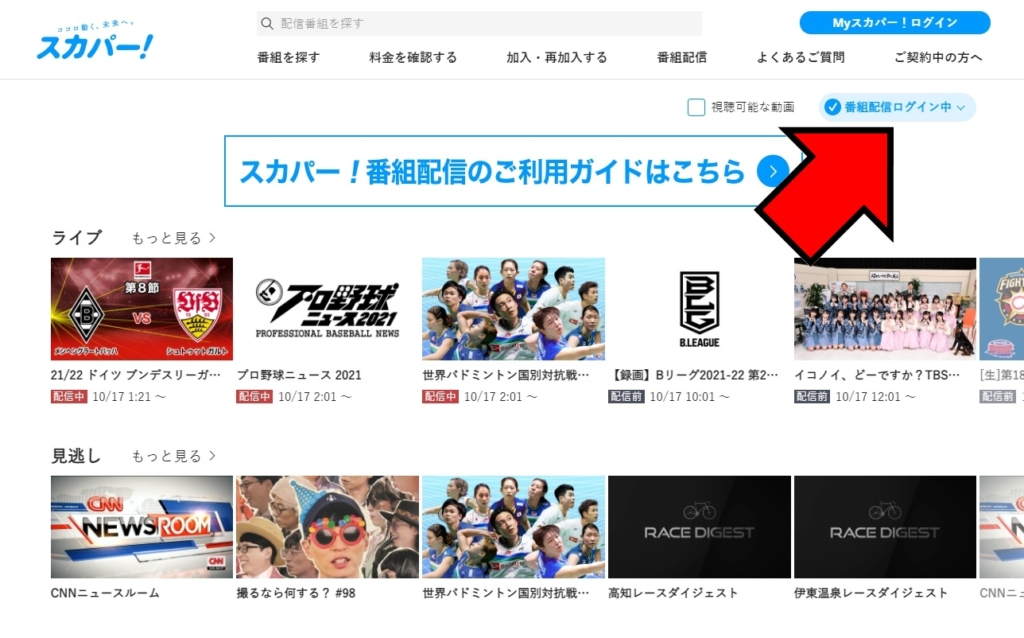
ログイン後、右上の部分が「番組配信ログイン中」になったことを確認します。
4:番組の配信ページを検索する
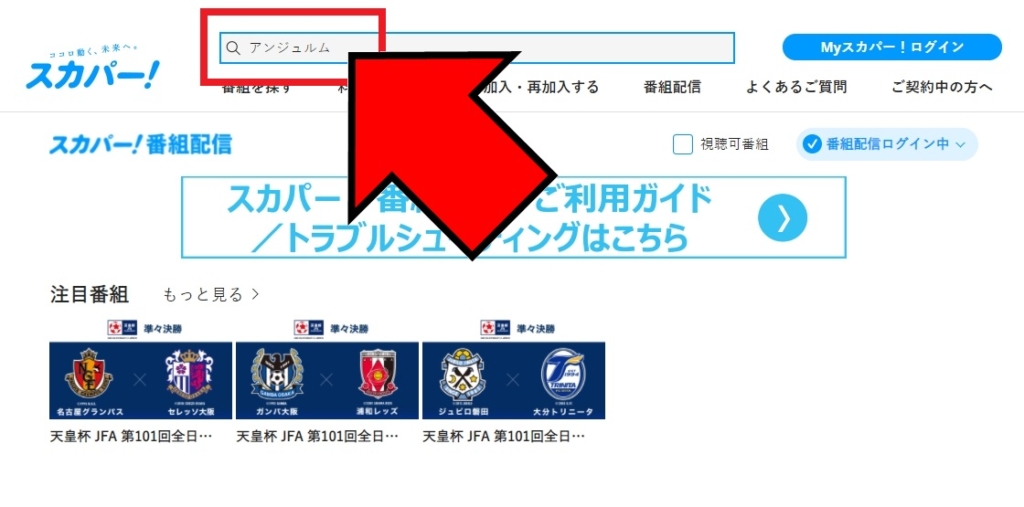
画面上部の検索フォームに「アンジュルム」と入力して検索します。
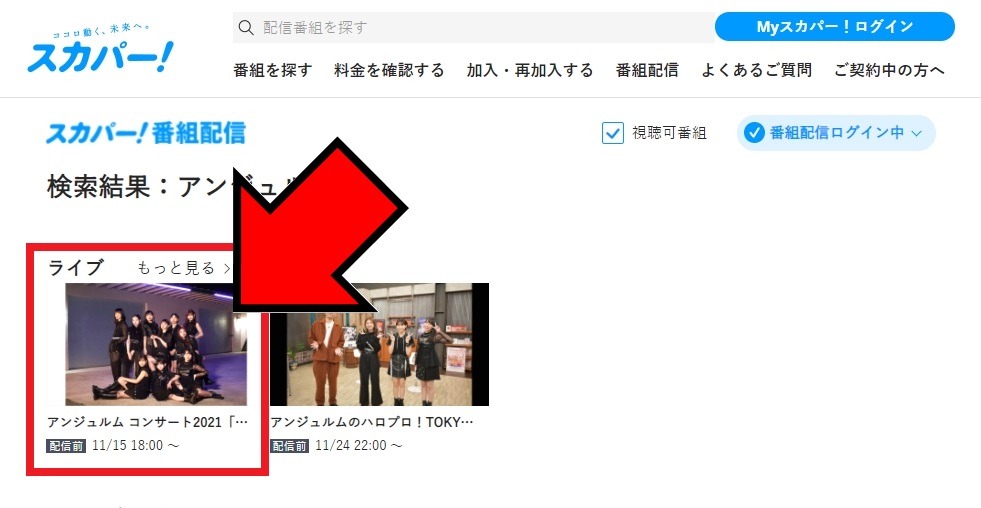
配信ページが見つかりました。
ここをクリックします。
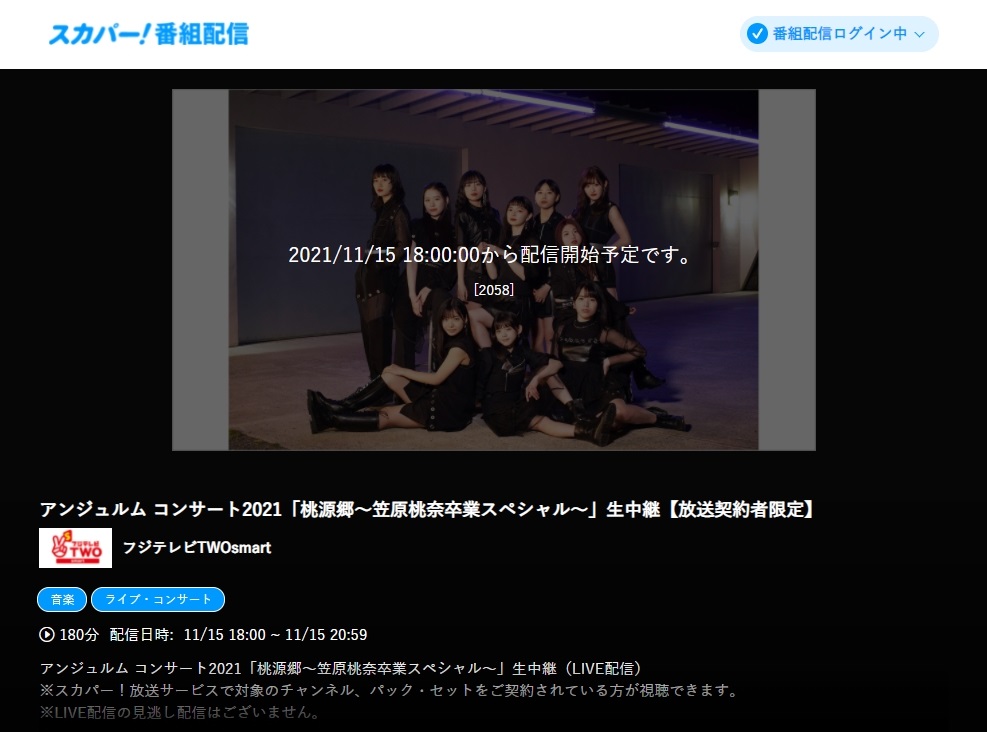
無事に卒業ライブの配信ページまで辿り着けました。当日はここから視聴できると思います。
スマホブラウザで視聴する方法
1:スカパー!番組配信へ行く
「スカパー!番組配信」をページを開きます。
※クリックすると別ウィンドウで開きます。
2:Myスカパー!のIDでログインする
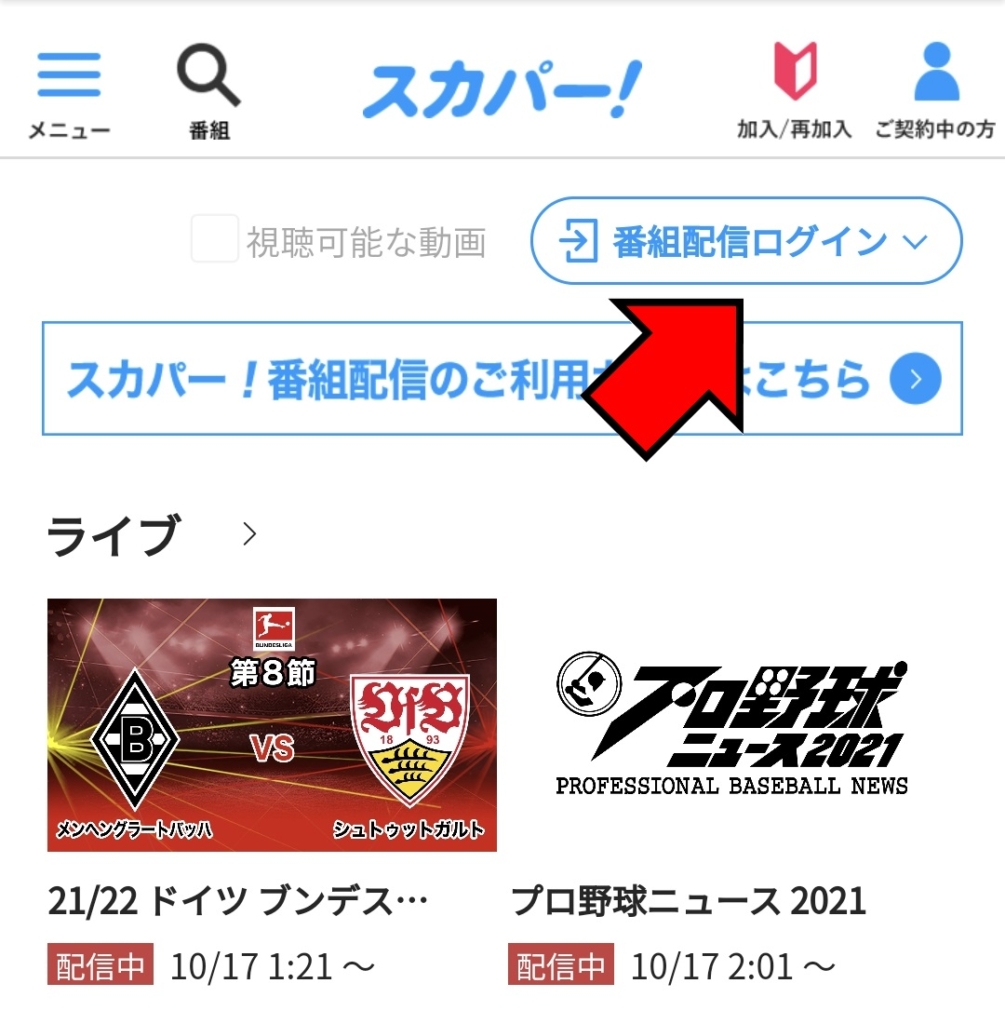
右上の「番組配信ログイン」をクリックして、ログインページを開きます。
ログインページでは、Myスカパー!で登録したIDとパスワードでログインしてください。
3:ログイン中になったことを確認(重要)
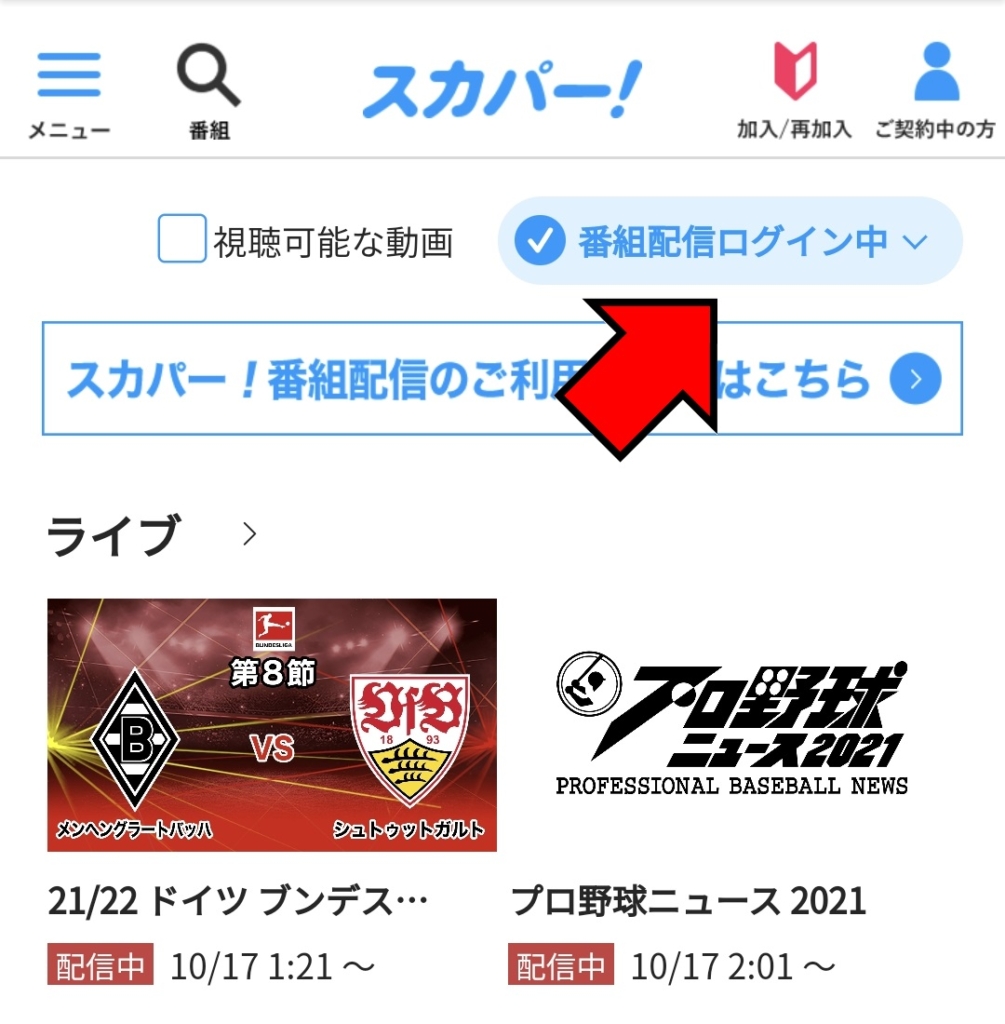
ログイン後、右上の部分が「番組配信ログイン中」になったことを確認します。
4:番組の配信ページを検索する
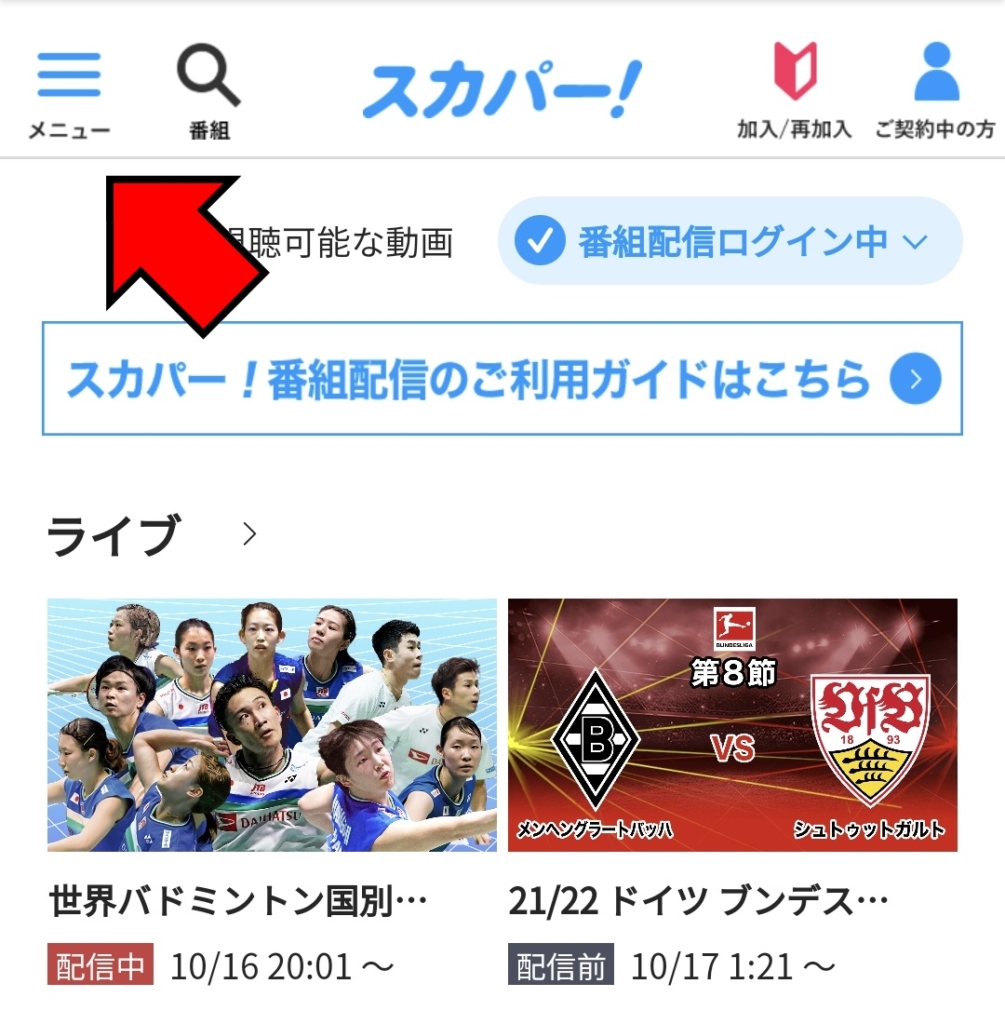
次に左上の「メニュー」をクリックします。
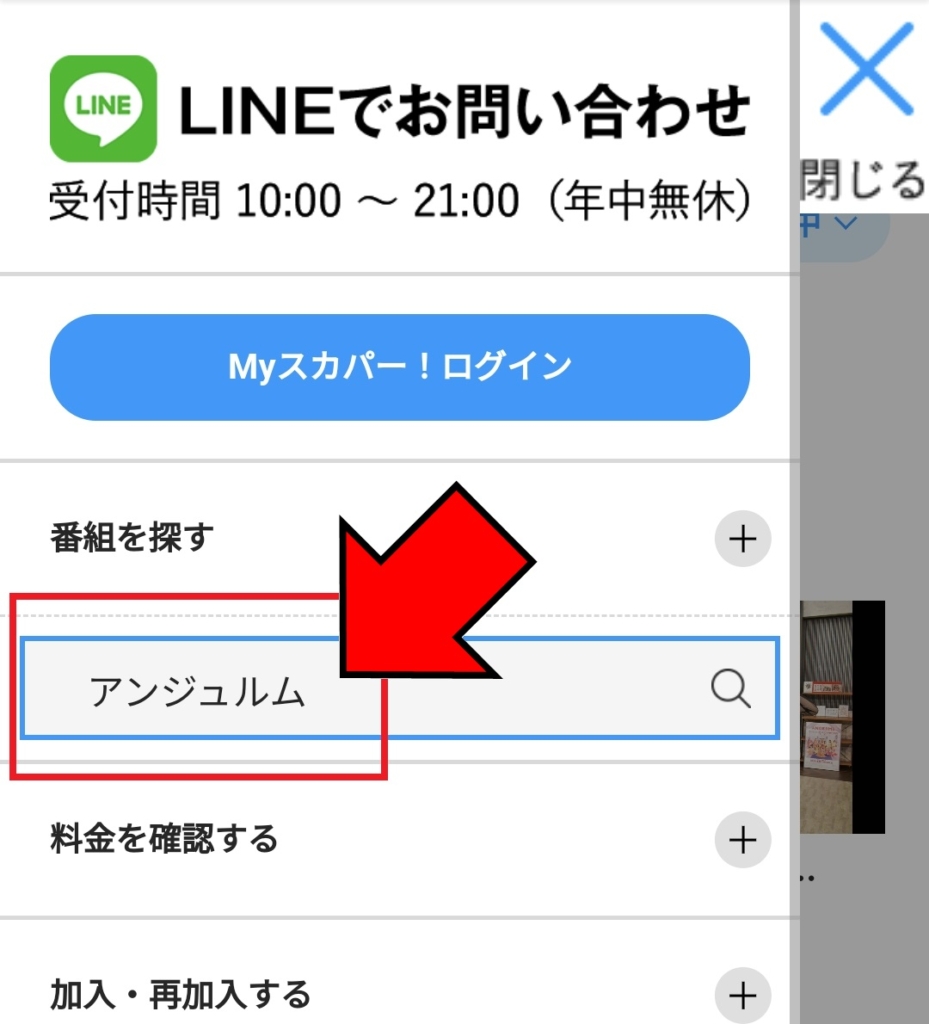
メニューの検索フォームに「アンジュルム」と入力して検索します。
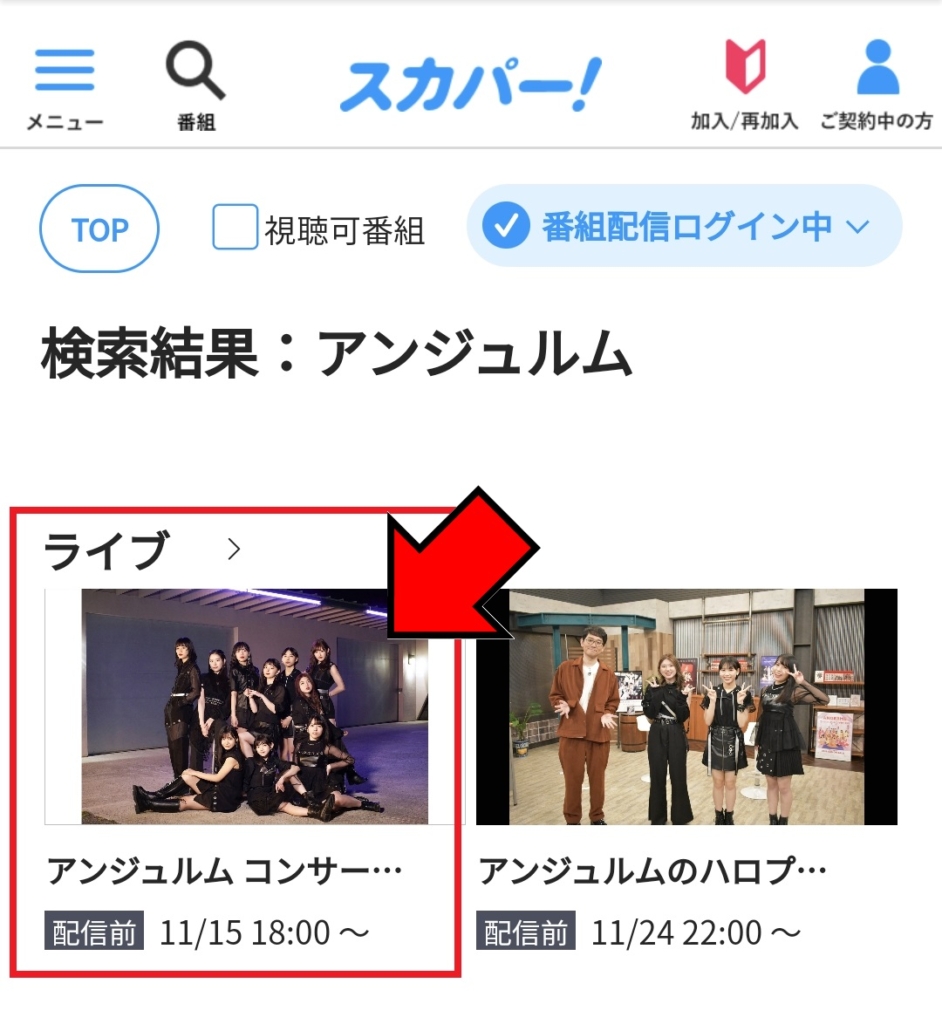
配信ページが見つかりました。
ここをクリックします。
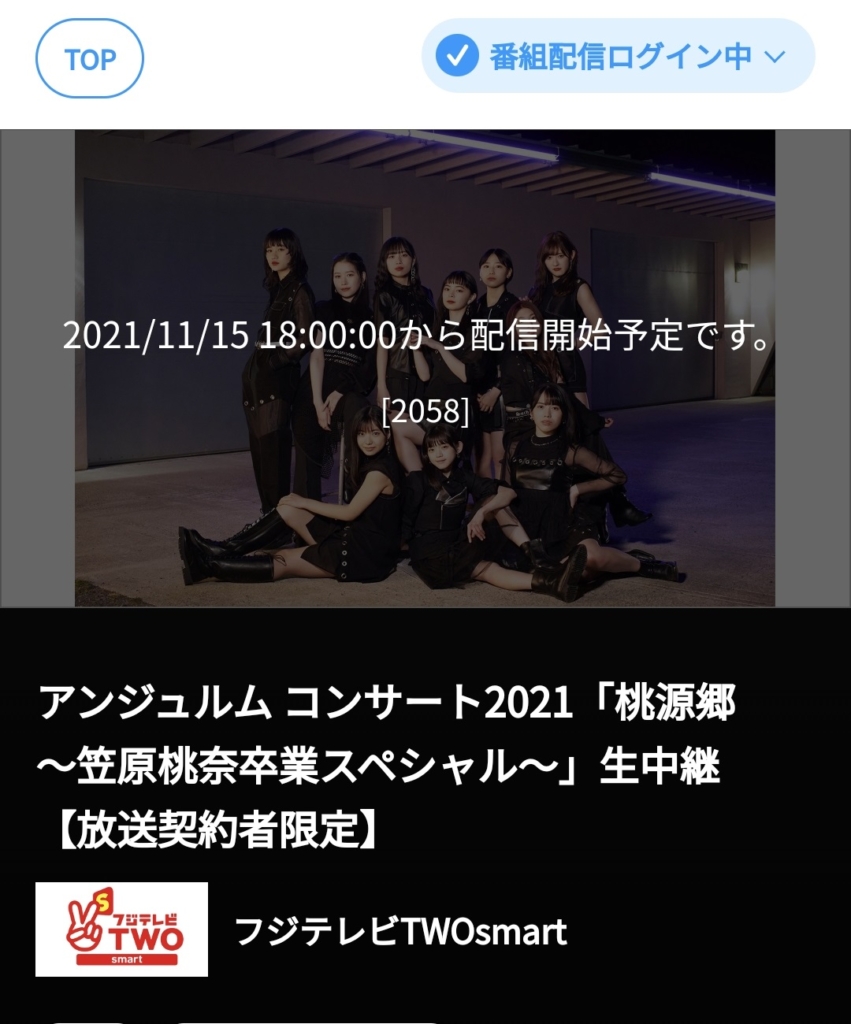
無事に卒業ライブの配信ページまで辿り着けました。当日はここから視聴できると思います。
スマホアプリで視聴する方法
1:アプリをインストールする
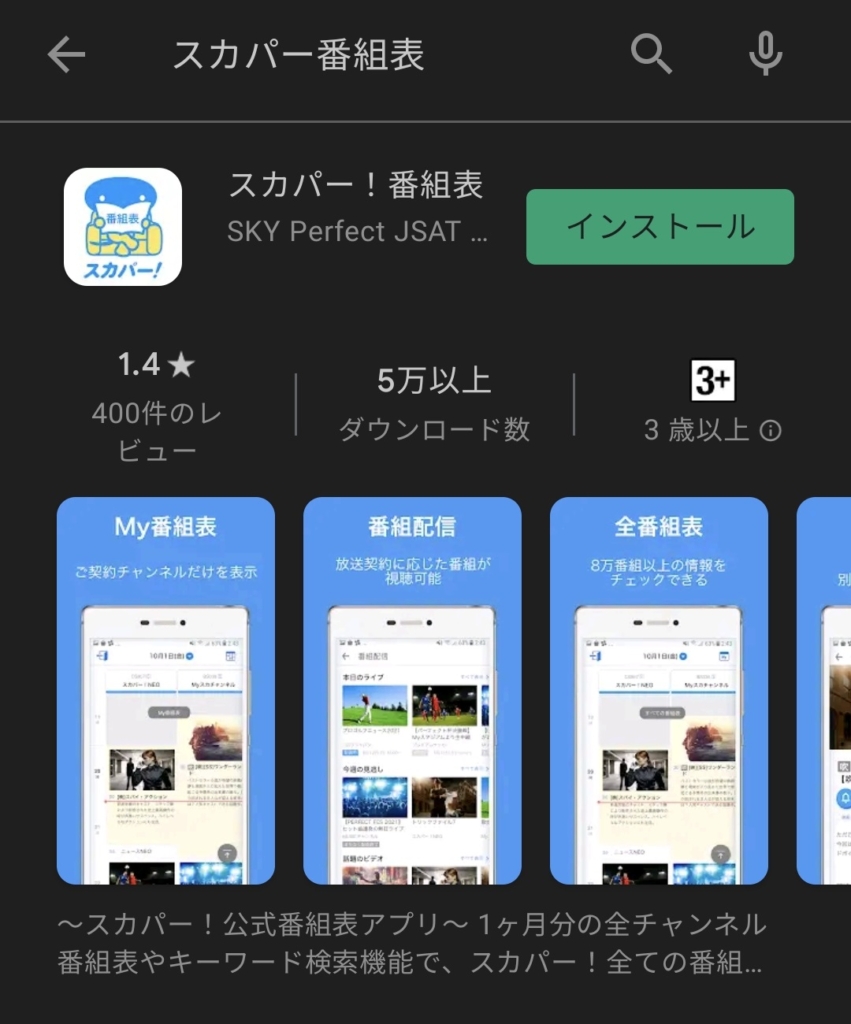
アプリストア(Google PlayやApp Store)から「スカパー番組表」で検索して、上記のアプリをインストールします。
2:アプリを起動し、ログインする
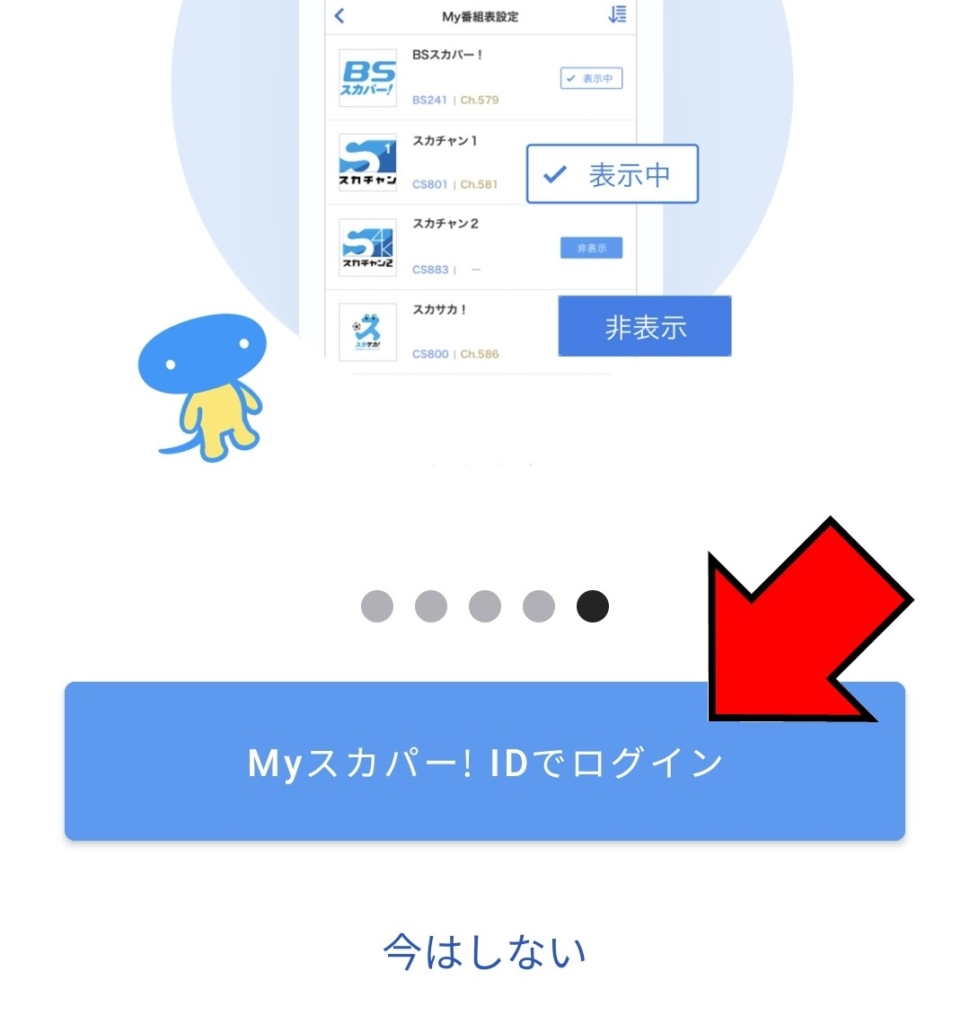
アプリ起動後、案内にそって画面を進めて行き、「Myスカパー!IDでログイン」を押します。
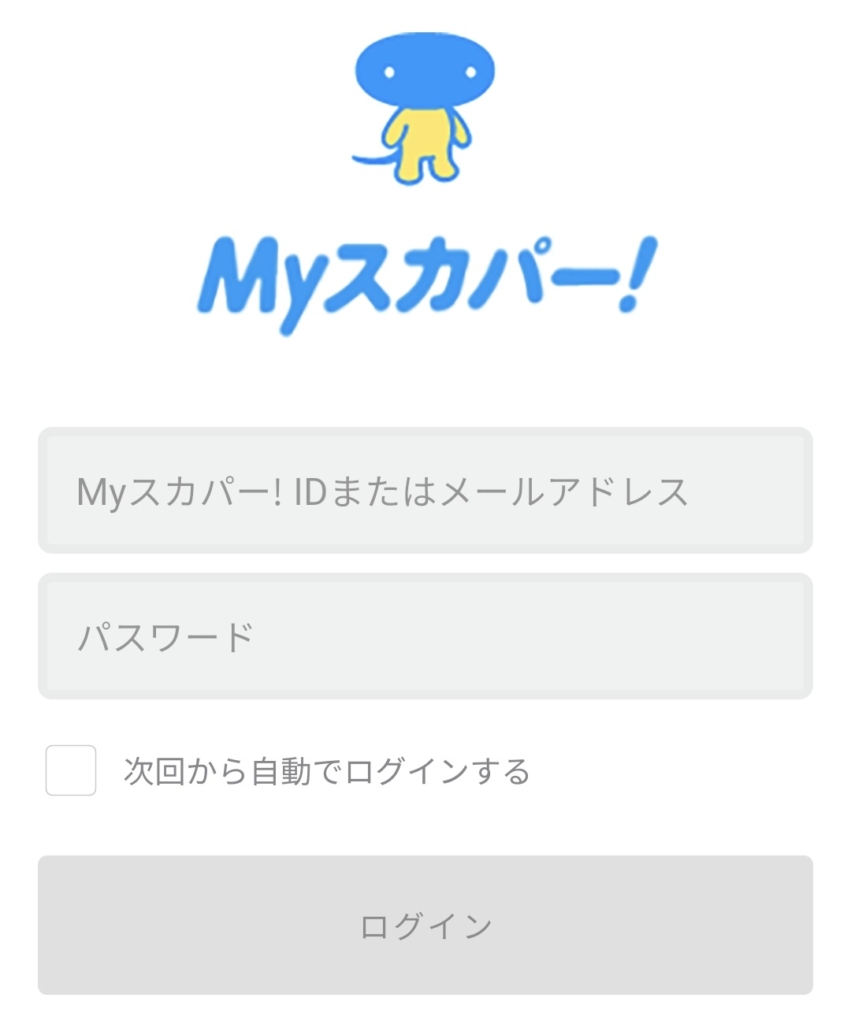
ログインページでは、Myスカパー!で登録したIDとパスワードでログインしてください。
3:番組配信から配信ページを探す
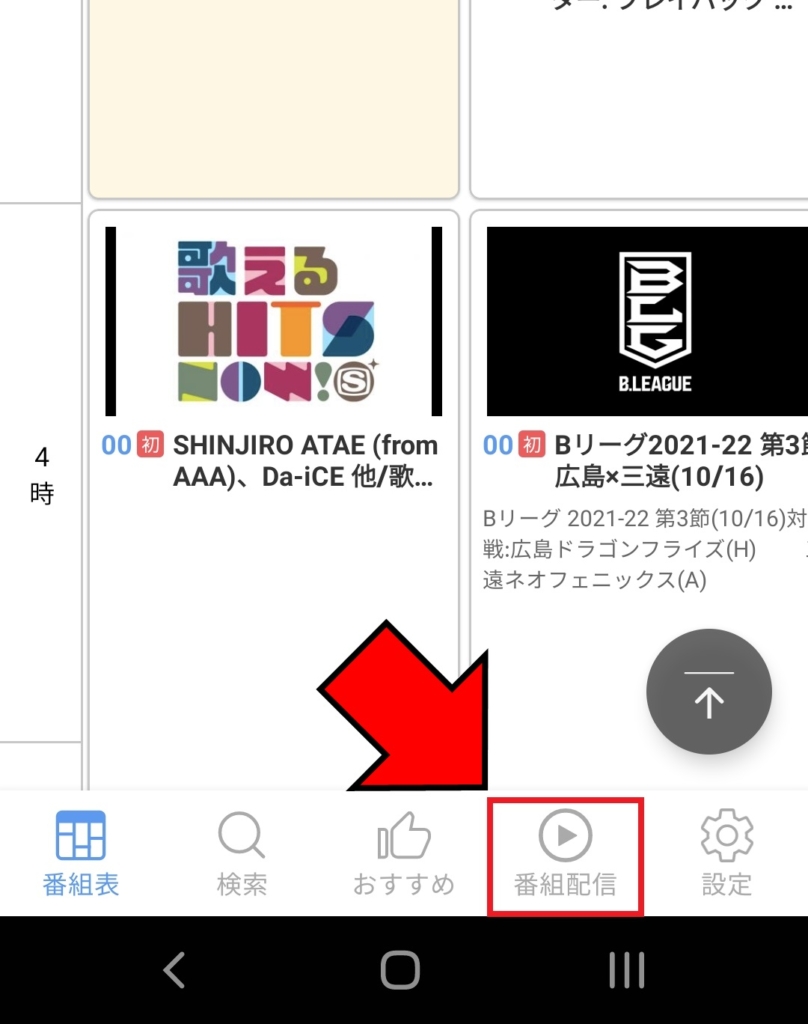
ログイン後、番組表のページが表示されるかと思いますが、画面下部のメニューから「番組配信」を選択してください。
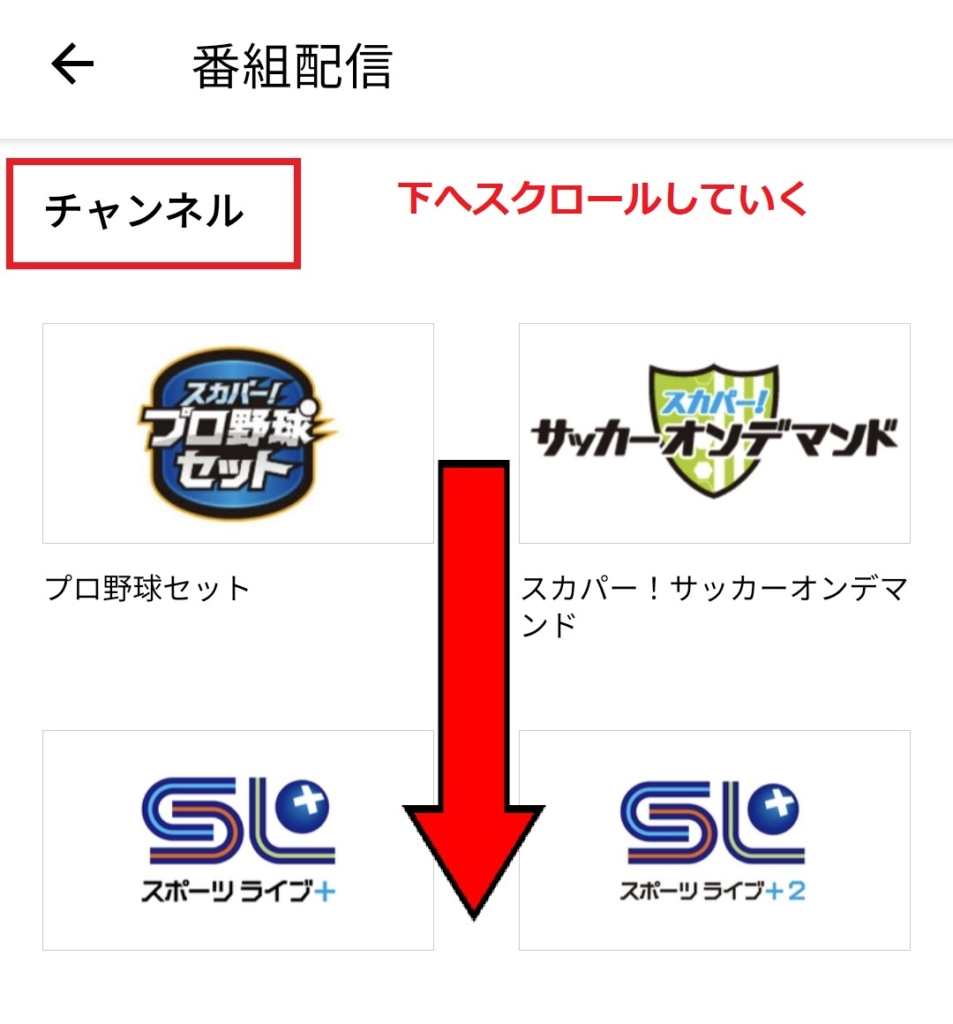
番組配信のページが表示された後、「チャンネル」という項目を見つけたら、下へスクロールして行ってください。
チャンネル一覧が表示されたら、「フジテレビTWO」を探します。
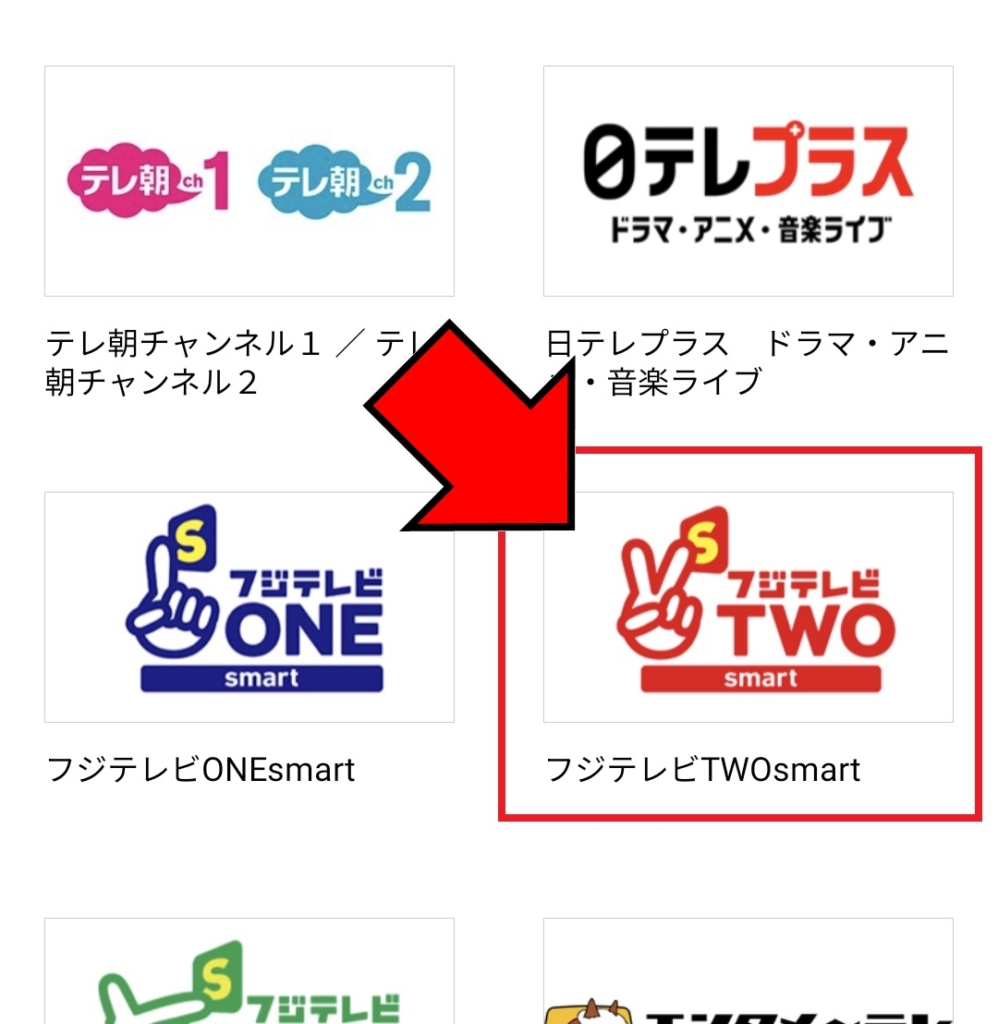
「フジテレビTWO」が見つかりました。
ここを押します。
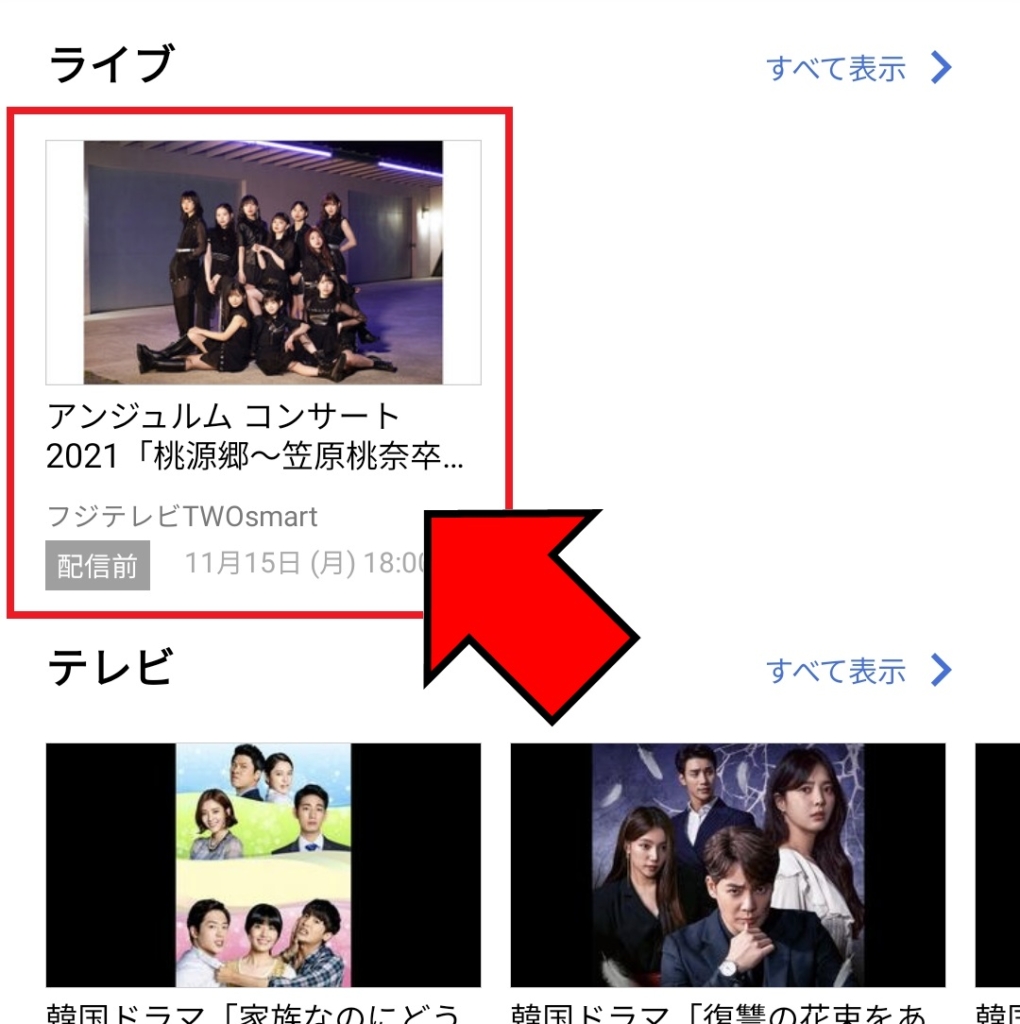
卒業ライブが見つかりました。押してみます。
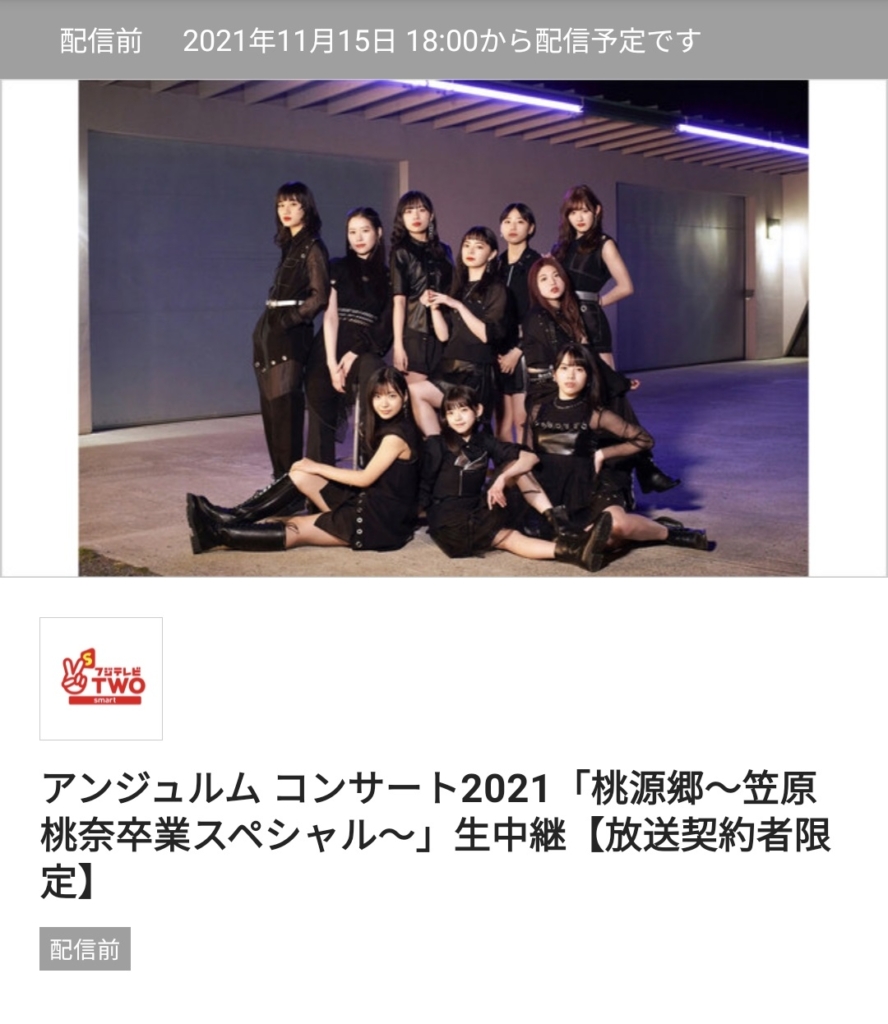
無事に卒業ライブの配信ページまで辿り着けました。当日はここから視聴できると思います。
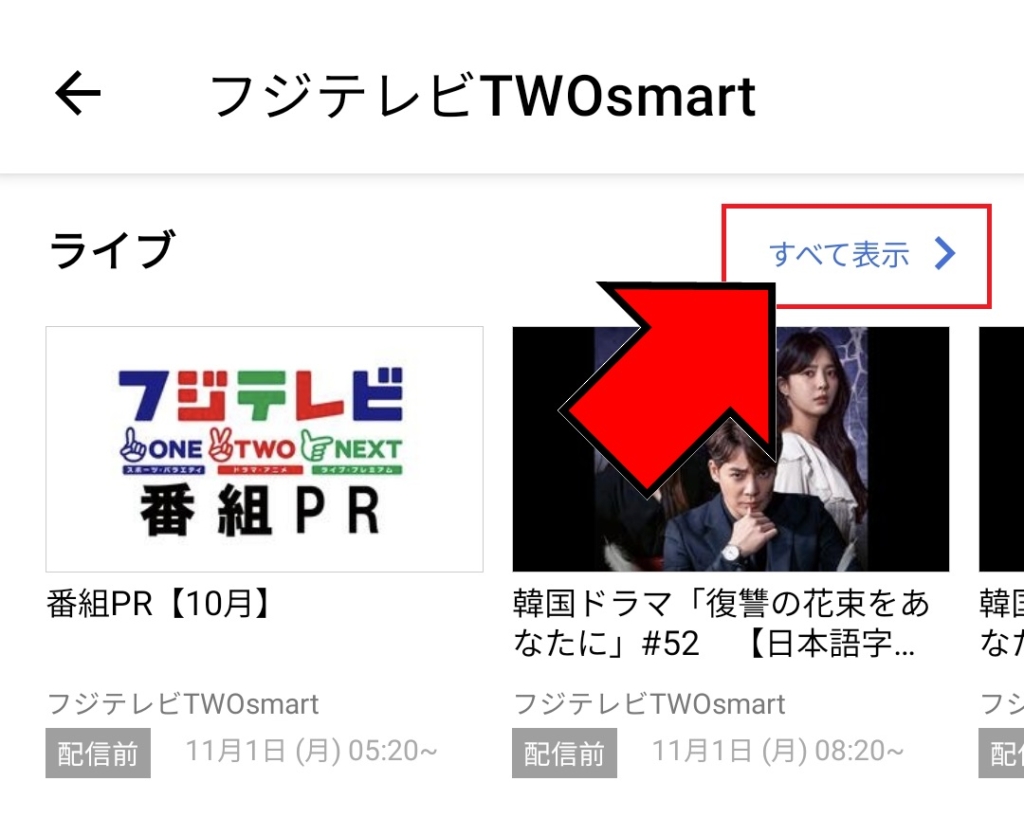
もし見つからなければ、さきほどのライブのページで、「すべて表示」を押してみましょう。
終わりに

笠原桃奈さんの卒業を自宅で見送る
「笠原桃奈さんの卒業ライブ」をスカパーで視聴するための手順について説明してきました。
コロナ渦で遠征できてない方、卒業ライブのチケットに落選してしまった方は、スカパー!に登録してみてはいかがでしょうか。
注意点
この記事は、2021年10月21日時点の情報で記載しています。今後、情報が変わる可能性もありますので、ハロー!プロジェクトやスカパー!の公式ページで最新情報をご確認ください。
また、今回はアンテナ無しで、笠原桃奈さんの卒業ライブを視聴する方法をご紹介しました。
別番組を視聴する場合、ご自宅の環境によっては、別途アンテナの取付工事などの手続きが必要になる可能性があります。
笠原さんの卒業ライブだけが目当ての方は、視聴後、忘れずにスカパー!を解約しましょう。
それでは。
この記事がお役に立てば、SNS等でシェアして頂けると嬉しいです。







